Мой логин и пароль — что это?
- – Автор: Игорь (Администратор)
Если добавить к фразе «мой логин и пароль» немного удивления, то вы получите любого начинающего пользователя, впервые столкнувшегося с необходимостью отдельного входа на сайт или же в любую программу, где предусмотрена система безопасности. Страшного в этом ничего нет, каждый матерый специалист в свое время проходил через такое же удивление. Тем не менее, знать о некоторых нюансах все же стоит, кроме того, что эти закорючки нужно вводить в соответствующие поля. Поэтому в рамках данной статьи я рассмотрю что такое логин и пароль, а так же какие требования к ним применяются при их создании и использовании.
Что такое логин и пароль?
Чаще всего для входа на сайт или же в программы используют логин и пароль, но вот что это такое знают далеко не все.
Логин — это набор символов, который позволяет распознать вас сайту или же программе. Другими словами, идентифицировать как пользователя со своими правами, историей, сообщениями и всем тем, что позволяет создавать сайт или же программа. Если проводить аналогию с обычной жизнью, то логин это аналог вашего имени. Однако, в отличии от имени, логин всегда является уникальным в рамках системы, чтобы вас можно было отличить от других пользователей. Обычно, логин представляет собой цифро-буквенную комбинацию, при чем буквы вводятся в латинице. Например, «vasya46». Иногда набор разрешенных символов может быть больше, но об этом чуть позже.
Пароль — это тоже набор символов, но который позволяет подтвердить тот факт, что вы являетесь владельцем пользователя с указанным логином. Набор символов для пароля несколько шире, но об этом чуть позже.
Отличительная особенность пароля от логина заключается в том, что пароль должен знать только владелец.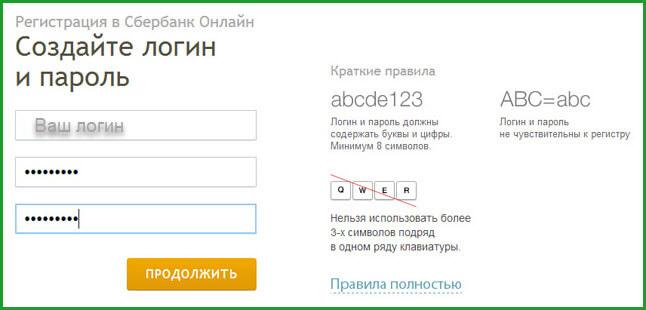 Другими словами, не стоит на радостях отсылать письма вида «Теперь у меня есть мой логин и пароль к сайту! Вот они! Поздравьте меня!». Логин же чаще всего открыт, если не для публичного доступа, то для круга таких же пользователей как и вы.
Другими словами, не стоит на радостях отсылать письма вида «Теперь у меня есть мой логин и пароль к сайту! Вот они! Поздравьте меня!». Логин же чаще всего открыт, если не для публичного доступа, то для круга таких же пользователей как и вы.
Еще одна важная особенность. Пароль обычно можно менять, а вот логин очень редко позволяют менять. Логика в данном случае проста. Логин знают другие пользователи, соответственно, по нему могут вас определить. Кроме того, логин должен быть уникален в рамках сайта или программы, так что позволить всем менять его — задача не из простых. В очень редких случаях, логин позволяют менять, но обычно с помощью долгой переписки с технической поддержкой или администрацией сайта. Пароль же известен только вам (так считается) и нужен только для входа и некоторых других важных действий. Поэтому, его изменение это вполне нормальная практика. Например, если ваш пароль стал известен плохим людям, то вполне естественно его изменить.
Как создать логин?
Как вы уже поняли, логин это нечто постоянное, что изменить либо невозможно, либо потребует существенных усилий.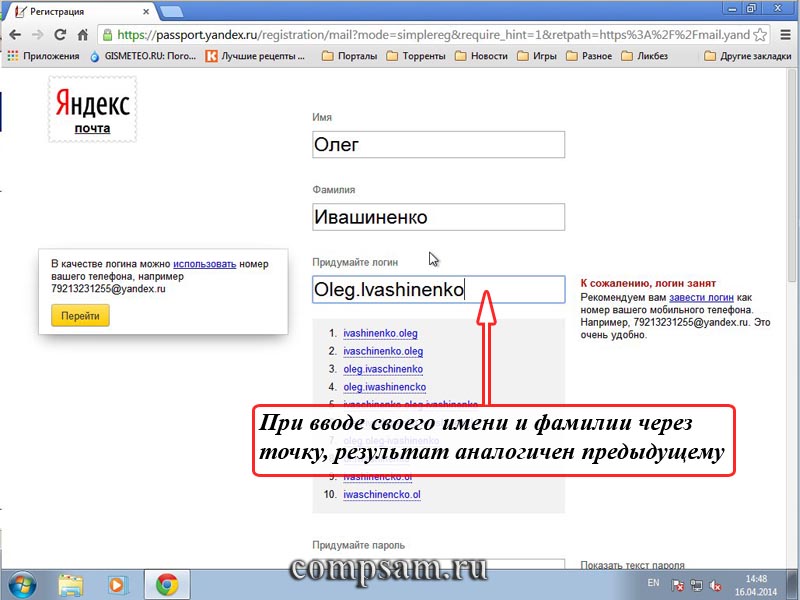 Поэтому прежде, чем создать логин, советую хорошо подумать, конечно, если вы не регистрируетесь на сайте для его 10 минутного изучения. Лучше всего создавать легко запоминающиеся простые логины, не содержащие непотребных слов и не привязанные к каким-то знаменитостям. Как вариант, использовать часть своего имени и фамилии. Суть тут в том, что спустя время вам может понадобится использовать свой логин для деловой или официальной переписки и вот тут, если у вас «забавный» логин, могут возникнуть проблемы.
Поэтому прежде, чем создать логин, советую хорошо подумать, конечно, если вы не регистрируетесь на сайте для его 10 минутного изучения. Лучше всего создавать легко запоминающиеся простые логины, не содержащие непотребных слов и не привязанные к каким-то знаменитостям. Как вариант, использовать часть своего имени и фамилии. Суть тут в том, что спустя время вам может понадобится использовать свой логин для деловой или официальной переписки и вот тут, если у вас «забавный» логин, могут возникнуть проблемы.
Обычно, на каждом сайте описывают набор символов, который разрешено использовать для создания логина. Чаще же всего в этот набор входит латиница, дефис и цифры. Необходимо учитывать, что сегодня интернет очень сильно разросся, поэтому подобрать уникальный логин, который еще никто не использует, не всегда простая задача, особенно учитывая, что набор символов ограничен. Поэтому, часто советуют заранее придумывать несколько вариантов логинов, чтобы можно было быстро зарегистрироваться.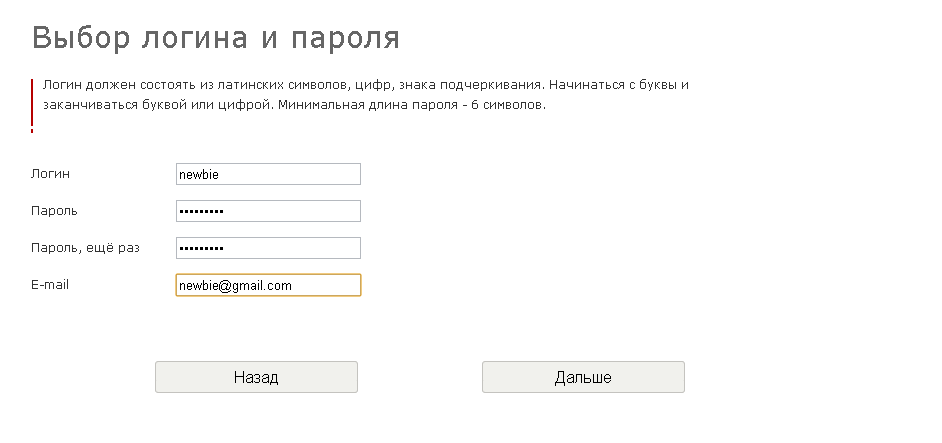
При составлении логина, советую избегать использования цифр в конце логина. Дело в том, что в интернете достаточно активно борются со спамом, таким как назойливая реклама. Обычно, спам создается и рассылается автоматически с помощью программ. Эти программы умеют регистрироваться на сайтах. И как вы понимаете, самый простой метод создать уникальное имя — это взять какое-нибудь слово и добавить к нему цифры. Поэтому когда встречаются логины с цифрами в конце, то они автоматически попадают под подозрение.
Стоит знать, что на некоторых сайтах, логин нельзя указать, вместо него используется, к примеру, адрес вашей электронной почты. Такой подход все чаще встречается в сети, но не везде. Если же вы встретили такой сайт, то настоятельно рекомендую не использовать текущий пароль, а заново его создать (чтобы пароль от почты не совпадал).
Как создать пароль?
В отличии от логина, пароль должен храниться в секрете и должен быть достаточно сложным, чтобы никто посторонний не смог его подобрать и зайти под вашим логином на сайт. Технические особенности я уже рассказывал в статье онлайн генератор паролей (генератор там тоже есть), поэтому в данной статье я расскажу о некоторых нюансах использования паролей.
Технические особенности я уже рассказывал в статье онлайн генератор паролей (генератор там тоже есть), поэтому в данной статье я расскажу о некоторых нюансах использования паролей.
1. Каждый пароль должен быть уникальным. Вам не показалось, пароли должны быть уникальными для всех ваших логинов. Суть в данном случае заключается в том, что если злоумышленник узнает ваш пароль для одного из сайтов, то он сможет войти только на этот сайт, а не на все, где вы зарегистрированы. Конечно, сегодня в интернете у каждого пользователя легко может быть более 20-30 логинов, в следствие чего может проявить себя лень. Тем не менее, зачем становится одним из тех, кто пишет плачевные статьи в интернете о том, как он по глупости сделал всего один пароль, а теперь какой-то нехороший человек получил доступ ко всем его данным?
2. Всегда думайте о том, как вы будете восстанавливать пароли. Представьте себе, что вы зарегистрировались на 20 сайтах и везде указали один и тот же электронный адрес. На каждом сайте есть возможность восстановить пароль. Процедура обычно следующая. Вы нажимаете ссылку «восстановить пароль» и вам на электронную почту приходит письмо, где указывается либо созданный системой пароль, либо ссылка, перейдя по которой вы сможете указать другой пароль. А теперь представьте, что будет если вы не сможете зайти на свою почту? Как один из вариантов выхода — это использование нескольких почтовых адресов, у каждого из которых вы указываете в качестве резервной почты для восстановления другой электронный адрес. Таким образом, имея доступ хотя бы к одному из электронных адресов, вы сможете восстановить все пароли.
Процедура обычно следующая. Вы нажимаете ссылку «восстановить пароль» и вам на электронную почту приходит письмо, где указывается либо созданный системой пароль, либо ссылка, перейдя по которой вы сможете указать другой пароль. А теперь представьте, что будет если вы не сможете зайти на свою почту? Как один из вариантов выхода — это использование нескольких почтовых адресов, у каждого из которых вы указываете в качестве резервной почты для восстановления другой электронный адрес. Таким образом, имея доступ хотя бы к одному из электронных адресов, вы сможете восстановить все пароли.
3. Всегда делайте резервные копии данных с доступами. Это относится не только к паролям. Вообще, хорошим тоном считается создание резервных копий любых важных данных, чтобы в случае неприятностей, вы могли их преодолеть с минимальными потерями.
Примечание: Есть полезная статья на тему резервного копирования, которая достаточно полно объяснять разницу между видами создания бэкапа. Называется она Типы программ резервирования.
4. Держите пароли в секрете. Возможно, этот пункт покажется вам очевидным. Однако, далеко не все задумываются о том, где и как они будут хранить свои пароли, а так же как они ими будут пользоваться. К примеру, если вы храните свои пароли на листочке в виде закладки к какой-либо книги, то это не означает, что они в безопасности. Достаточно одному человеку увидеть, как и откуда вы их достаете, как вся секретность пропадает. Это не означает, что необходимо построить бункер и только там входить в интернет, но все же задумываться над этим моментом стоит.
Теперь, вы знаете что такое логин и пароль, а так же какие нюансы с ними связаны.
☕ Хотите выразить благодарность автору? Поделитесь с друзьями!
- Поиск в интернете для начинающих
- Как обжать интернет кабель
Добавить комментарий / отзыв
Как выбрать логин и пароль? ⋆
Быстрая навигация по этой странице:
Сегодня утром регистрировался в очередном сервисе и задумался о том, как создать логин и пароль таким образом, чтобы они отличались от моих основных логинов и паролей, но при этом были безопасными с одной стороны и удобными с другой.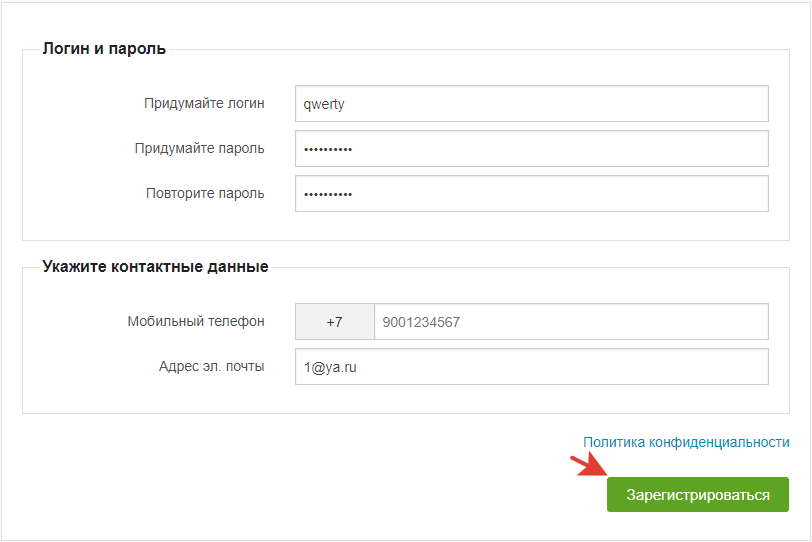
Как корабль назывешь, так он и поплывет, или выбираем имя
Выбор логина — субъективная вещь, которая зависит в первую очередь от личных предпочтений. Я бы здесь отметил лишь два основных момента:
Анонимность против узнаваемости
Выбирая себе логин, подумайте над тем, чего бы вы хотели бы добиться — полной уникальность и узнаваемости, или, напротив, анонимности?
В первом случае будет правильно задуматься как создать логин , который более нигде не повторяется — если Вы будете присутствовать под этим именем на разных площадках (блоги, форумы и т.д.), то вас можно будет идентифицировать.
Если же у вас прямо противоположные цели, то нужно, наоборот, брать самые распространенные имена и никнеймы.
Безопасность
Как создать логин особенно надёжный. В основном, этот пункт актуален, если вы выбираете себе логин для админ-панели на своем сайте или на каком-нибудь блоге/форуме/сервисе, где всем пользователям показывается одно имя (например, Маша Петрова), а логинитесь вы при этом как masha_petrova.
Известно, что многие блоги вордпресс и других CMS регулярно пытаются взломать через перебор пароля. К сожалению, и у меня такое пару раз было — стоял легкий пароль из пяти цифр. В результате злоумышленник зашел в админку и залил на сайт вирус.
Этого не случилось бы, если бы я задумался о безопасности при выборе логина. А именно, у меня стоял логин admin, и именно на него рассчитано большинство скриптов, занимающихся брутфорсом — перебором паролей.
Достаточно было бы выбрать другой логин — и перебор паролей уже был бы не страшен.
В этой связи, для админок нельзя выбирать такие имена, как admin, administrator или имена, совпадающие с названием либо доменом сайта.
Также не стоит лишний раз светить свой почтовый ящик, особенно если в него входит логин — по этой причине я не особо рекомендую использовать тег mailto на страницах сайта.
Выбираем пароль
Как известно, пароли пользователей в базах данных хранятся в зашифрованном виде (обычно используется алгоритм MD5 и его модификации). Это значит, что если кто-то получит доступ к базе данных, то у него не будет вашего пароля, а будет последовательность символов — что-то наподобие 1a1dc91c907325c69271ddf0c944bc72 (приведенный пример — md-5 хэш от слова «pass»).
Это значит, что если кто-то получит доступ к базе данных, то у него не будет вашего пароля, а будет последовательность символов — что-то наподобие 1a1dc91c907325c69271ddf0c944bc72 (приведенный пример — md-5 хэш от слова «pass»).
Из этой последовательности символов злоумышленник не сможет восстановить ваш пароль (алгоритм не позволяет), однако он сможет с помощью софта (который существует в большом количестве в открытом доступе) запустить перебор паролей — программа будет создавать их md5 хэш и сравнивать с имеющимся хэшем до тех пор, пока не найдет верный вариант.
Таким образом, например, можно подобрать пароль к админке большинства блогов wordpress (имея хэш и если в самом блоге не использовано дополнительных методов защиты, чего практически никогда не бывает).
Перебор пароля — это вопрос времени и мощности компьютера. Потому чем длиннее пароль, тем больше нужно времени для того, чтобы подобрать его. Для этой же цели в пароль добавляются прописные и заглавные буквы, цифры, а также спец. символы — тогда количество комбинаций символов, которые придется перебирать программе, увеличивается в миллиарды раз, и перебор пароля становится возможным только в теории, а на практике — нереальным, так как на него могут уйти годы.
символы — тогда количество комбинаций символов, которые придется перебирать программе, увеличивается в миллиарды раз, и перебор пароля становится возможным только в теории, а на практике — нереальным, так как на него могут уйти годы.
Как вариант неплохо периодически менять пароли но без системы. Тем самым блокируя метод перебора пароля.
Вывод, который следует из этого — пароль должен быть как можно длиннее и включать в себя все возможные варианты символов. Как правило, рекомендуемая длина — от 12 символов, но здесь четкого правила не существует — никто не запрещает взять 11 символов или 20 символов — нужно соотносить значимость пароля, количество раз, которое вам придется набирать его в день, вероятность попытки его взлома.
Если Вы хотели бы иметь при этом еще и запоминаемый пароль, то в нем не рекомендуется использовать напрямую связки слов, лучше разбавлять их спецсимволами, цифрами и т.д.
Нет секретным вопросам
Секретные вопросы — это одна из уязвимостей, которую часто используют злоумышленники при взломе аккаунтов. Бывает, что человек выбрал сложный логин, еще более сложный пароль, но в качестве ответа на секретный вопрос указал реальную девичью фамилию матери, которая часто к тому же входит в топ-20 самых популярных фамилий России. Результат — аккаунт взломан.
Бывает, что человек выбрал сложный логин, еще более сложный пароль, но в качестве ответа на секретный вопрос указал реальную девичью фамилию матери, которая часто к тому же входит в топ-20 самых популярных фамилий России. Результат — аккаунт взломан.
Чтобы избежать таких ситуаций, я стараюсь никогда не указывать ответы на секретные вопросы в почтовых и иных сервисах, которые могут быть раскрыты методом перебора или, тем более, которые могут быть легко стать известны третьим лицам.
Что входит в логин. Способы создать логин и пароль
Массовая компьютеризация не прошла, пожалуй, ни для кого бесследно, однако в мире по-прежнему есть люди, который дистанцируются от жизни, что называется, «в цифре» и не особо доверяют многочисленным девайсам. И если Вы столкнулись с такими понятиями как «логин» и «пароль» впервые в жизни, то эта статья для вас.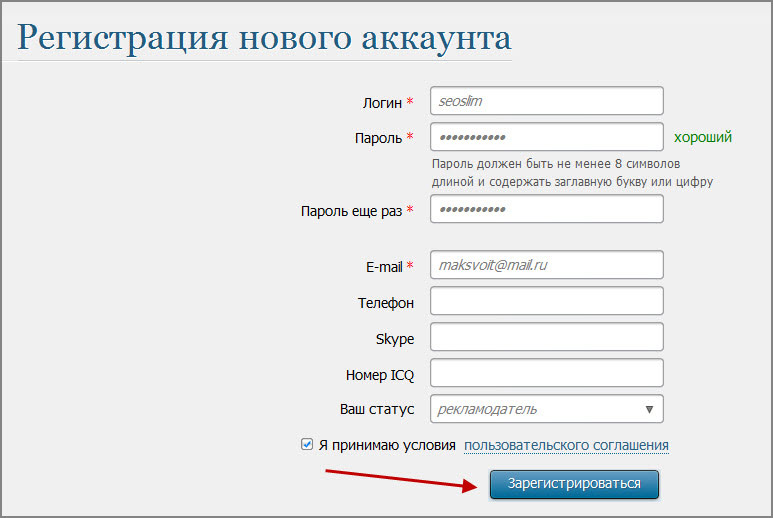
Определение: что такое логин
Логин («login», «username») – это индивидуальное «имя» человека, которое нужно ему, чтобы зарегистрироваться на каком либо сайте в Интернете
Выбирать его следует, хорошенько подумав – он не должен быть слишком сложным, длинным и запутанным, иначе он может просто стереться из вашей памяти, если Вы не зафиксируете его где-нибудь ещё. (Кстати, не забудьте его записать, на всякий пожарный).
А наши дни в качестве логинов преимущественно используют адреса электронной почты . Например, [email protected] или номера мобильных телефонов.
Но если нужная вам Интернет-площадка предложит указать собственный логин — сделайте выбор в пользу вымышленного и не прописывайте своё настоящее имя. В случае чего, вы сможете обезопасить, таким образом, свои частные данные от злоумышленников.
Примеры вымышленных логинов: batman666, kotenok78, MishaSuperStar, PashaMercedes777 и т.д.
Также не путайте логин с «ником» (от англ.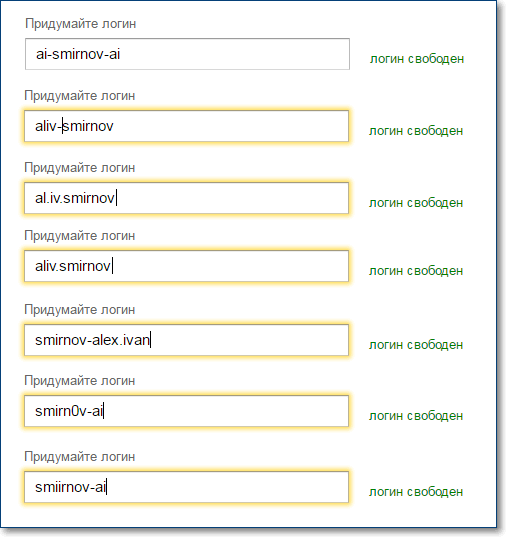 «nickname» – «кличка») – то есть псевдонимом, под которым вы будете известны на каком-либо сайте/форуме или в социальной сети.
«nickname» – «кличка») – то есть псевдонимом, под которым вы будете известны на каком-либо сайте/форуме или в социальной сети.
Ник, в большинстве случаев, Вы всегда можете поменять. А вот логин остаётся навсегда, вплоть до момента удаления аккаунта.
Что такое «пароль»
Если логин – это «замочек» от вашего аккаунта, то пароль – это ключ, отпирающий этот замочек.
Пароль нужен, чтобы система «поверила», что это действительно вы и «впустила» вас на сайт. Также он не позволит кибер-хулиганам «угнать» Ваш аккаунт.
Вы должны помнить, что представляете собой интерес для злоумышленников всех мастей, обитающих в Интернете, а потому ваш пароль должен быть максимально сложным:
- Выбирайте предельно длинный пароль;
- Добавляйте в него заглавные буквы, цифры;
- Держите его, что называется, «у сердца», лучше одновременно в голов и зашифрованной папке;
- Продублируйте его на бумаге, на всякий случай.
ВАЖНО: никогда и никому не сообщайте свой пароль!
Также к Вашим услугам многочисленные менеджеры паролей, т. е. сервисы, специализирующиеся на хранении и защите паролей от всех Ваших аккаунтов. Так же они весьма удобны тем, что позволяют получать доступ к ресурсам, на которых Вы зарегистрировались, всего лишь в один клик.
е. сервисы, специализирующиеся на хранении и защите паролей от всех Ваших аккаунтов. Так же они весьма удобны тем, что позволяют получать доступ к ресурсам, на которых Вы зарегистрировались, всего лишь в один клик.
В число самых популярных пароль-менеджеров входят:
- 1Password – работает с включенным Интернетом и без;
- LastPass – доступен абсолютно на всех устройствах;
- KeePass – легко можно настроить «под себя»;
- Splikity – самый простой и понятный пароль-менеджер в мире.
- И многие другие
Большинство пароль-менеджеров просты в обращении, бесплатны, а также очень надёжны – чтобы взломать, ваш мастер-пароль, даже у мощнейшего компьютера на Земле уйдут годы и десятилетия.
Итак, мы разобрались, что такое «пароль» и «логин» — две простые, но очень важные вещи в жизни каждого Интернет-пользователя.
И тогда ваша личная жизнь, финансы и репутация будут надёжно защищены.
Быстрая навигация по этой странице:
Сегодня утром регистрировался в очередном сервисе и задумался о том, как создать логин и пароль таким образом, чтобы они отличались от моих основных логинов и паролей, но при этом были безопасными с одной стороны и удобными с другой. К чему меня привели размышления — читайте далее.
К чему меня привели размышления — читайте далее.
Как корабль назывешь, так он и поплывет, или выбираем имя
Выбор логина — субъективная вещь, которая зависит в первую очередь от личных предпочтений. Я бы здесь отметил лишь два основных момента:
Анонимность против узнаваемости
Выбирая себе логин, подумайте над тем, чего бы вы хотели бы добиться — полной уникальность и узнаваемости, или, напротив, анонимности?
В первом случае нужно брать логин, который более нигде не повторяется — если Вы будете присутствовать под этим именем на разных площадках (блоги, форумы и т.д.), то вас можно будет идентифицировать.
Если же у вас прямо противоположные цели, то нужно, наоборот, брать самые распространенные имена и никнеймы.
Безопасность
В основном, этот пункт актуален, если вы выбираете себе логин для админ-панели на своем сайте или на каком-нибудь блоге/форуме/сервисе, где всем пользователям показывается одно имя (например, Маша Петрова), а логинитесь вы при этом как masha_petrova.
Известно, что многие блоги вордпресс и других CMS регулярно пытаются взломать через перебор пароля. К сожалению, и у меня такое пару раз было — стоял легкий пароль из пяти цифр. В результате злоумышленник зашел в админку и залил на сайт вирус.
Этого не случилось бы, если бы я задумался о безопасности при выборе логина. А именно, у меня стоял логин admin, и именно на него рассчитано большинство скриптов, занимающихся брутфорсом — перебором паролей.
Достаточно было бы выбрать другой логин — и перебор паролей уже был бы не страшен.
В этой связи, для админок нельзя выбирать такие имена, как admin, administrator или имена, совпадающие с названием либо доменом сайта.
Также не стоит лишний раз светить свой почтовый ящик, особенно если в него входит логин — по этой причине я не особо рекомендую использовать на страницах сайта.
Выбираем пароль
Как известно, пароли пользователей в базах данных хранятся в зашифрованном виде (обычно используется алгоритм MD5 и его модификации).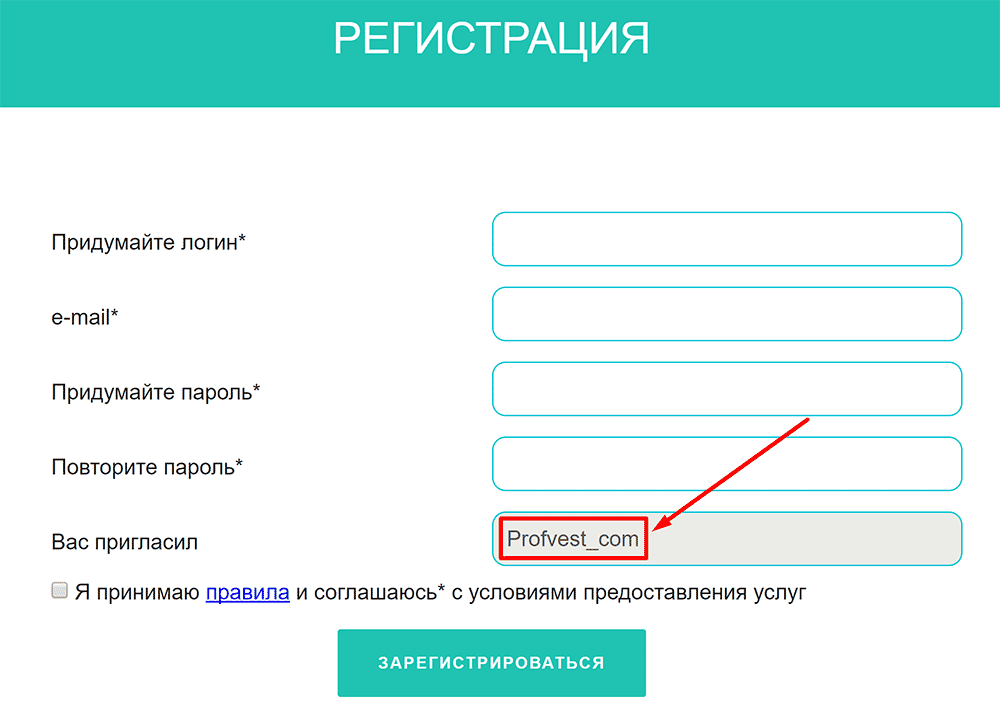 Это значит, что если кто-то получит доступ к базе данных, то у него не будет вашего пароля, а будет последовательность символов — что-то наподобие (приведенный пример — md-5 хэш от слова «pass»).
Это значит, что если кто-то получит доступ к базе данных, то у него не будет вашего пароля, а будет последовательность символов — что-то наподобие (приведенный пример — md-5 хэш от слова «pass»).
Из этой последовательности символов злоумышленник не сможет восстановить ваш пароль (алгоритм не позволяет), однако он сможет с помощью софта (который существует в большом количестве в открытом доступе) запустить перебор паролей — программа будет создавать их md5 хэш и сравнивать с имеющимся хэшем до тех пор, пока не найдет верный вариант.
Таким образом, например, можно подобрать пароль к админке большинства блогов wordpress (имея хэш и если в самом блоге не использовано дополнительных методов защиты, чего практически никогда не бывает).
Перебор пароля — это вопрос времени и мощности компьютера. Потому чем длиннее пароль, тем больше нужно времени для того, чтобы подобрать его. Для этой же цели в пароль добавляются прописные и заглавные буквы, цифры, а также спец. символы — тогда количество комбинаций символов, которые придется перебирать программе, увеличивается в миллиарды раз, и перебор пароля становится возможным только в теории, а на практике — нереальным, так как на него могут уйти годы.
Вывод, который следует из этого — пароль должен быть как можно длиннее и включать в себя все возможные варианты символов. Как правило, рекомендуемая длина — от 12 символов, но здесь четкого правила не существует — никто не запрещает взять 11 символов или 20 символов — нужно соотносить значимость пароля, количество раз, которое вам придется набирать его в день, вероятность попытки его взлома.
Если Вы хотели бы иметь при этом еще и запоминаемый пароль, то в нем не рекомендуется использовать напрямую связки слов, лучше разбавлять их спецсимволами, цифрами и т.д.
Нет секретным вопросам
Секретные вопросы — это одна из уязвимостей, которую часто используют злоумышленники при взломе аккаунтов. Бывает, что человек выбрал сложный логин, еще более сложный пароль, но в качестве ответа на секретный вопрос указал реальную девичью фамилию матери, которая часто к тому же входит в топ-20 самых популярных фамилий России. Результат — аккаунт взломан.
Чтобы избежать таких ситуаций, я стараюсь никогда не указывать ответы на секретные вопросы в почтовых и иных сервисах, которые могут быть раскрыты методом перебора или, тем более, которые могут быть легко стать известны третьим лицам.
Сейчас очень часто в разговоре людей о Интернете, играх, компьютерах или мобильных телефонах можно услышать слово “Логин”. И хотя тех, кто еще не знает что это такое с каждым днём становится меньше и меньше, всё равно такие люди ещё встречаются. Специально для них в этой статье я хочу подробнее поговорить о том, что значит это слово и где оно применяется.
Само слово “login” происходит от двух: “log” и “in”,что в переводе на русский язык означает “внести запись”. Здесь подразумевается, что при входе пользователя в систему под своим аккаунтом, в журнале регистрации делается соответствующая запись. Немудрено, что вскоре это словосочетание стало произносится, как предложение пользователю войти в систему со своими учетными данными. Например, так: “please, log in”. А вскоре вообще появилось и отдельное слово — login , которое в переводе означает «войти в систему» или «подключиться». С историей разобрались, теперь разберёмся со его смыслом.
На сегодняшний день в русском языке слово «Логин» имеет одно единственное значение — это идентификатор пользователя в системе, к которой он собирается подключиться и в базе данных которой о нём имеется запись. В качестве примера такой системы можно отнести операционную систему ПК, Скайп, сайт в Интернете, электронную почту, личный кабинет какого-либо веб-сервиса и т.п. Главный критерий — уникальность в пределах одной системы.
В качестве примера такой системы можно отнести операционную систему ПК, Скайп, сайт в Интернете, электронную почту, личный кабинет какого-либо веб-сервиса и т.п. Главный критерий — уникальность в пределах одной системы.
Зачем он нужен?
В современной информатике понятие «Логин» является фактически полным синонимом словосочетания «Имя пользователя» (в англоязычном варианте — User Name). В некоторых источниках можно увидеть утверждения о том, что эти два понятия различны и в качестве доказательства приводится тот факт, что в некоторых системах имя пользователя можно ввести на кириллице. Позволю с этим не согласится. Идентификатор пользователя в любой современной информационной системе может состоять только из букв латинского языка или цифр. А имя и фамилия юзера, которые заполняются в базе в разделе информации о пользователе — это уже другой параметр, носящий сугубо информационное значение. И путать их не стоит, это совершенно разные вещи!
Так же очень часто путают два термина — Логин и Аккаунт, хотя между ними нельзя ставить знак равенства. Это не синонимы! Аккаунт — это совокупность всей информации о пользователе в системе, в которую входит и логин, и пароль, и все остальные данные о пользователе, в числе которых его имя, фамилия, номер телефона, адрес электронной почты и т.п.
Это не синонимы! Аккаунт — это совокупность всей информации о пользователе в системе, в которую входит и логин, и пароль, и все остальные данные о пользователе, в числе которых его имя, фамилия, номер телефона, адрес электронной почты и т.п.
Как придумать логин и какой он может быть?!
На сегодняшний день существую следующие виды логинов :
— в буквенном виде,
используя буквы латинского алфавита a,b,c…,z. Пример: ivan, snoosmoomrik, sidorov. А в некоторых сервисах возможно использование
— в цифирном виде
, используя арабские цифры. Пример: 1234, 82347
— в смешанном виде
, состоящий из букв и цифр. Пример: id23547345
— в виде цифрового ключа
на съёмном носителе информации типа флешки, компакт диска и даже дискеты. От себя добавлю, что данный вид используется сейчас редко и в основном в тех системах, где высокий уровень секретности или высокая важность хранимой информации.
На сегодняшний день очень часто для регистрации на разных порталах и сайтах в качестве логина принято использовать свой адрес электронной почты
или номер мобильного телефона
. Если рассматривать различные личные кабинеты у банков, интернет-провайдеров и прочих компаний, то там часто практикуют использование в качестве логина лицевого счёта клиента.
Если рассматривать различные личные кабинеты у банков, интернет-провайдеров и прочих компаний, то там часто практикуют использование в качестве логина лицевого счёта клиента.
P.S.: Чуть не забыл рассказать о произношении этого слова. В России есть два варианта. Первый — лОгин (с ударением на первый слог) и второй — логИн (с ударением на второй слог). Какой вариант правильный? В информатике правильным является второй вариант, так как он ближе к правильному произношению на английском. Первый же вариант произношения является неправильным.
- Что такое IMM порт (Integrated Management Module) на…
Мы живем в информационный век, когда каждый может взломать вашу почту, профиль в социальных сетях или ваш сайт, если такой имеется.
Как придумать логин и пароль для регистрации, чтобы вас никто не взломал? Очень просто…
Крайне важно иметь под рукой надежную защиту, что даже самые сильные хакеры не смогут вас взломать.
Я всегда считал это небольшим бредом, ну кому нужны данные того или иного человека. Но, ведь если рассуждать здраво, то люди, которые умеют взламывать всегда это могут сделать. Если не понятно, то я постараюсь навести такой пример, что это как желание карманника, который завязал, вытянуть сумочку у старушки, в автобусе.
Но, ведь если рассуждать здраво, то люди, которые умеют взламывать всегда это могут сделать. Если не понятно, то я постараюсь навести такой пример, что это как желание карманника, который завязал, вытянуть сумочку у старушки, в автобусе.
То есть, свои навыки хакеры могут именно таким образом и улучшать. Хотя, у каждого свои могут быть мотивы, именно поэтому я решил написать подробный пост, как можно защитить свои интернет ресурсы и данные.
Как придумать логин и пароль для регистрации
Сейчас, везде в интернете, что у вас вводится постоянно? Правильно: пароли и еще раз пароли, поэтому важно регистрировать такие, которые никто и никогда не взломает.
Хороший пароль должен отвечать таким современным требованиям:
- должен иметь в себе не только латинские буквы, но и цифры;
- его длина должна быть от 8-12 символов и это минимум;
- лучше всего использовать для пароля все буквы вашей клавиатуры;
- отлично будет, если у вашем пароле будут пробелы, причем несколько;
- не пробуйте заводить пароли, в которых указана ваша дата рождения или номер улицы и дома;
- не нужно вводить пароль, как буквы, которые размещены рядом на клавиатуре.

Вот такие простые правила, которые вы должны учитывать при регистрации паролей к вашим профилям в социальных сетях, например: в вк, facebook, twitter, google plus . Скажем, если вы регистрируйтесь на одноразовом форуме, к примеру, только чтобы чет скачать, то можете вводить что угодно.
Кстати, отличное правило, старайтесь, время от времени, обновлять на своих сайтах пароли, это усложнит, а то и отпугнет возможных ненавистников. А лучше всего, прикрепите к своим сайтам авторизацию через СМС.
Даже, если ваш логин и пароль узнают, то все равно не смогут зайти, так как им нужно будет получить доступ к вашему мобильному.
Надежный логин и пароль
Есть множество способов, которые помогут вам подобрать сложный пароль.
- Он должен быть не понятным. Как мы придумываем пароль, в основном, это слово и какие-то цифры, которые чет значат. Придумайте слово, которого нет в словаре, затем добавьте к нему цифры, которые, в вашей жизни, ничего не значат.

- Придумайте несколько слов, причем уже в самой середине каждого поставьте какой-то знак, например, запятую. Вот пример «Лучш!!ийпа,ро ль» . Вроде бы словосочетание: «Лучший пароль», а вы попробуйте его еще подобрать, ведь там два знака восклицания и запятые.
- Введите пароль большими и маленькими буквами. Вот: «мОйДеньРоЖДение229» , тоже такой пароль будет сложно подобрать.
- Вообще, круто будет, если вы укажите в своем пароле слово, а к нему прибавите свою несуществующую дату рождения. Даже, если хакеры будут взламывать вас, то они проверят вашу дату рождения, ваших родственников, но никак, не другие. Вот, простой пример: «Санечек19550202» . Как видите, цифры тут вообще ничего не обозначают, поэтому подобрать такое крайне сложно.
- Берем какую-то книгу или журнал и выписываем там словосочетание, которое, опять же, ни как не вписывается в вашу жизнь. К примеру, пароль следующего типа ну ни как не разгадать «Валерий Меладзе в Минске»
. Самое важное, чтобы вы его не забыли.

Ну, с паролями, я думаю, вы разобрались, теперь вы знаете, как должен выглядеть надежный и сложный пароль, который можно использовать для регистрации почты, социальных сетей, на сайтах, форумах, ютьюб.
Как придумать логин
Самое важное, это вам нужно запомнить, что слова, которые вы используете в логине, не должны употребляться в пароле и наоборот.
Чтобы найти себе логин, можно:
- воспользоваться стандартным, на сайте, генератором;
- придумать чет такое из своего прошлого или наоборот из того, к чему вы мечтаете придти, например: biznes-cool;
- можно взять из своего хобби;
- профессия в реальной жизни также подойдет;
Короче говоря, есть множество свободных слов, которые вы можете использовать для того, чтобы залогиниться на любом сайте.
Надеюсь, что я ничего не упустил и статья на тему, как придумать логин и пароль для регистрации получалась нормальной. Если чет упустил, то извините, могу добавить.
На этом у меня все, спасибо, что читали данный пост.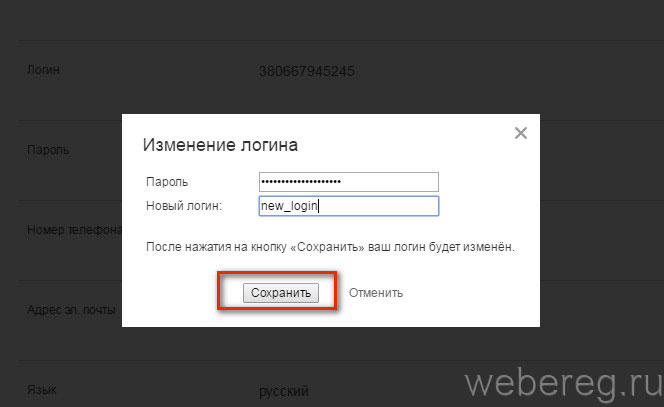
С уважением, Юрий Ваценко!
Все статьи блога
На некоторых сайтах существует система персонализации пользователя: каждый человек может использовать свой логин и пароль для входа в свой кабинет на сайте или для получения дополнительных возможностей. Как получить логин и пароль и для чего они нужны, мы расскажем в данной статье.
Как получить логин и пароль
Логин и пароль выдается пользователю при регистрации на сайте. Для этого нужно найти кнопку или ссылку «Регистрация», нажать на нее и заполнить все формы, которые будут представлены. Как правило, среди представленных форм есть и «Логин» или «Никнейм». Нужно придумать себе логин и вписать его, используя цифры и латинские буквы. Логин должен быть простым для вас и сложным для взломщиков, поэтому это может быть кличка вашей собаки или любимая марка автомобиля. После отправки заявки вам будет выдан пароль (прямо на сайте или посредством E-mail).
Как и где вводить логин и пароль
Ввести логин и пароль на сайте нужно в специальной форме. На разных сайтах эта форма находится в разных местах, но чаще всего она располагается вверху справа или слева. Форма входа состоит из двух полей «Логин» и «Пароль». Необходимо ввести в них соответствующие значения логина и пароля, которые были выданы вам при регистрации.
На разных сайтах эта форма находится в разных местах, но чаще всего она располагается вверху справа или слева. Форма входа состоит из двух полей «Логин» и «Пароль». Необходимо ввести в них соответствующие значения логина и пароля, которые были выданы вам при регистрации.
Пароль вводится в виде черных точек — это делается для конфиденциальности. После ввода логина и пароля нужно нажать «Войти», и если все было введено верно, вы осуществите вход на сайт.
Большинство современных браузеров могут предложить сохранить пароль для данного сайта. Это очень удобная функция, которая позволит вам в будущем не искать ту форму, где нужно вводить логин и пароль, а просто нажать «Войти» под этими полями, заполненными автоматически. Однако данной функцией стоит пользоваться, если компьютером пользуетесь только вы и сайт не содержит личной информации. Если же компьютер общедоступен, то от предложения сохранить пароль лучше отказаться.
Тематические материалы:
Обновлено: 31. 03.2021
03.2021
103583
Если заметили ошибку, выделите фрагмент текста и нажмите Ctrl+Enter
Как открыть логин и пароль
Здравствуйте, уважаемые читатели блога Goldbusinessnet.com! Для опытных пользователей, конечно, не составляет трудности ответить на стоящий в заголовке вопрос в отношении логина и пароля для учетной записи (аккаунта), которая создается на том или ином онлайн сервисе.
Однако, начинающие пользователи порой сталкиваются со сложностями, когда надо придумать для себя эти части авторизации при регистрации, а тем более, когда нужно решить, как и где хранить эти очень важные персональные данные, чтобы это было удобно, а главное, чтобы они не стали достоянием злоумышленников, которые орудуют в интернете практически на всех уровнях.
Поэтому архиважно сразу для себя уяснить некоторые правила, о которых я скажу ниже, чтобы впоследствии не было мучительно больно за свою необоснованную легкомысленность.
Также в процессе повествования разберем, как создать логины и пароли в корректной форме и использовать для их хранения и входа в аккаунты автоматизацию в виде надежного софта.
Что такое логин и как его составить
Этот термин происходит от английского словосочетания «log in», которое означает «войти», «авторизоваться». Он используется на любом сайте, где нужна регистрация (крупные порталы наподобие тех же Яндекса и Гугла, социальные сети, различные онлайн-сервисы и так далее). Попробуем понять, как создать свой логин, который подходил бы по нужным параметрам.
Следует различать логин и имя пользователя. Логин предназначается для авторизации и в большинстве случаев его требуется писать латинскими буквами независимо от того, на каком сервисе (русскоязычном или англоязычном) вы регистрируетесь, иначе система его не примет.
Пользовательское имя применяется на некоторых ресурсах внутри системы преимущественно для общения и вполне допускается писать его по-русски на русскоязычных сервисах, что вполне логично. Во избежание неразберихи в этом вопросе в последнее время на авторитетных сайтах в качестве логина используются адреса электронной почты или номера мобильных телефонов.
Во избежание неразберихи в этом вопросе в последнее время на авторитетных сайтах в качестве логина используются адреса электронной почты или номера мобильных телефонов.
Это справедливо, скажем, в отношении крупнейших социальных сетей — Facebook, Linkedin, ВКонтакте, Одноклассники. На самом деле вопрос не праздный, особенно если вы собираетесь решать серьезные задачи, включая заработок в интернете или даже ведение онлайн бизнеса. Но даже если это не так, пребывание в сети предполагает в том числе общение с людьми.
Имя пользователя, введенное вами при регистрации на крупных сайтах или порталах, очень часто являющееся составной частью адреса вашей электронной почты, играет весьма заметную роль, поэтому подбирайте его со всей серьезностью.
Нужно еще отметить, что любая система нуждается в идентификации каждого юзера. Поэтому выбранный логин будет уникальным и принадлежать только вам. С каждым годом все труднее отыскивать не только красивое и «говорящее» имя, но и эксклюзивное, поскольку число пользователей в интернете растет как на дрожжах, так что и здесь придется потрудиться.
Показательным можно считать пример с регистрацией в Google (либо в том же Яндексе), где email в дальнейшем будет являться логином при входе в свою учетную запись, а пользовательское имя как раз служит частью адреса электронной почты.
Вы можете поэкспериментировать с поиском подходящего имени пользователя, причем система отторгнет уже имеющиеся названия, одновременно предложив несколько свободных вариантов, в том числе с комбинациями реальных имени и фамилии (либо их частями):
Ежели предложенные вариации вас не устраивают, можете инициировать поиск снова, введя в поле другое пользовательское имя. Лично мне импонируют производные с частичками имен и фамилий, однако в комбинации с цифрами они выглядят не так привлекательно, опять же на мой вкус. Поэтому в данном случае я бы попробовал найти другое имя.
Отмечу еще один важный нюанс. Необходимо вдумчиво подходить к созданию логина и иметь ввиду, что использование ваших настоящих имени и фамилии в явной форме может инициировать со стороны мошенников применение различных методов, с помощью которых у них повышаются шансы на взлом ваших аккаунтов (не только учетных записей в платежных системах и других сервисах, связанных с финансами, но и профилей в социальных сетях, почтовых ящиков и т. д).
д).
Ну вот как-то так. Имейте ввиду, в подавляющем большинстве случаев выбранный логин нельзя будет изменить впоследствии. Единственный вариант — зарегистрировать новый аккаунт, однако такой выход из ситуации не всегда приемлем, особенно, если в вашей учетной записи собран весьма приличный объем необходимых данных.
Сложный пароль — путь к максимальной безопасности
Теперь обратим внимание на другую часть данных для авторизации и входа в свою учетную запись. Речь, конечно о пароле, или пассворде (от английского password). Что же это такое? Безусловно, для опытных пользователей такой вопрос звучит смешно, но ведь всегда существуют те, кто только начинает свою «жизнь в интернете», не правда ли?
Но даже повидавшие на своем веку юзеры иногда совершают детские ошибки, не соблюдая элементарные правила безопасности при составлении и хранении паролей, которые мне хотелось бы напомнить. Думаю, лишним это не будет, поскольку тема эта чрезвычайно важна.
Идеальный «мой» пароль — это сложная комбинация цифр, букв и других символов, которая максимально усложняет несанкционированный (без разрешения) доступ к конфиденциальной информации нехорошим дядям. Сразу хочу предостеречь вас от использования паролей типа «qwerty» (первые шесть букв на клавиатуре) или «12345678», которые никак вас не защитят.
Кроме того, ни в коем случае не составляйте пассворд из букв или цифр, расположенных подряд на клавиатуре компьютера. Помните об этом всегда, даже если считаете, что в вашем аккаунте нет ничего ценного. Но это на ваш взгляд, который может не совпадать с мнением взломщиков, способных использовать вам во вред даже самые незначительные на первый взгляд данные.
Десяток паролей еще можно записать где-то на бумажке и хранить в каком-нибудь укромном месте. Но представьте, если сервисов, в которых вы зарегистрированы будет несколько десятков, а то и сотен. Особенно, если вы пользуетесь ими не от случая к случаю, а ежедневно.
В этом случае довольно проблематично будет вручную вводить каждый раз сложные пароли в форму авторизации. Надо как-нибудь автоматизировать процесс. К тому же возникает вполне логичный вопрос: где хранить пароли и логины к сайтам, на которых вы зарегистрированы.
Честно говоря, я не доверяю до конца функциям автозаполнения и хранения паролей, которые присутствуют во всех современных браузерах. А вот надежная сторонняя бесплатная программа с открытым кодом наподобие менеджера KeePass может оказаться подходящим инструментом.
В свое время при поиске нужного софта именно на наличие открытого кода, который может проверить любой мало-мальски опытный программист, я обратил первостепенное внимание. Ну и положительные отзывы (не в сети, где мнения не всегда отражают действительность и часто накручены, а от знакомых веб-разработчиков и коллег, которым я полностью доверяю) сыграли, конечно, свою роль. С тех пор я уже несколько лет успешно использую Кипас.
Менеджер KeePass практически идеальное решение во всех смыслах. Следует придумать лишь максимально сложный основной пароль, состоящий из 25-30 знаков, который необходимо ввести для входа в созданную базу логинов и паролей всех сервисов, в которых вы зарегистрированы.
Следует придумать лишь максимально сложный основной пароль, состоящий из 25-30 знаков, который необходимо ввести для входа в созданную базу логинов и паролей всех сервисов, в которых вы зарегистрированы.
Имеется портативная версия этого менеджера, которой, к слову, пользуюсь я сам. Вы спокойно можете хранить саму базу на том же Гугл Диске, а еще лучше на съемном носителе в виде флешки. Это еще больше повысит степень безопасности.
KeePass имеет все необходимые средства для облегчения и ускорения процесса, в том числе великолепный инструмент, с помощью которого можно генерировать сверхсложные пассворды на полном автомате, что не только экономит массу времени, но и обеспечивает надежность.
При необходимости войти в свой профиль на любом веб-сайте вы просто переходите на страницу авторизации и нажимаете нужные горячие клавиши (предварительно нужно открыть Кипас), в итоге форма с логином и паролем будет мгновенно заполнена и автоматически осуществлен вход.
Да, этот менеджер позволяет не только входить в учетные записи любых онлайн сервисов, но и в нужные программы, например, в FileZilla для соединения с сервером хостинга, где «живет» ваш сайт, или в Keeper WinPro платежной системы Вебмани. В общем, пользуйтесь данными здесь рекомендациями и всегда помните о безопасности. Аминь.
В общем, пользуйтесь данными здесь рекомендациями и всегда помните о безопасности. Аминь.
Логин – сочетание символов для идентификации пользователя, зарегистрированного на том или ином сетевом ресурсе (часто логин совпадает с именем, отображаемым на сайте). Рекомендуется выбирать для логина благозвучное, красивое слово, а не использовать бессмысленный набор букв. Для защиты учетной записи и сокрытия конфиденциальных данных от посторонних посетителей используется пароль (его не следует хранить на компьютере и сообщать кому-либо, а для повышения надежности пароль стоит периодически менять).
Создать логин и пароль для определенного сайта в интернете можно во время прохождения процедуры регистрации. Порядок создания учетной записи для каждого сайта разный, однако существуют некоторые правила и требования к вводимым данным, которые одинаковы на большинстве сайтов.
Быстрая навигация по статье
Правила создания логина
Имя пользователя, требующееся для регистрации на сайте, может быть любым словом или сочетанием.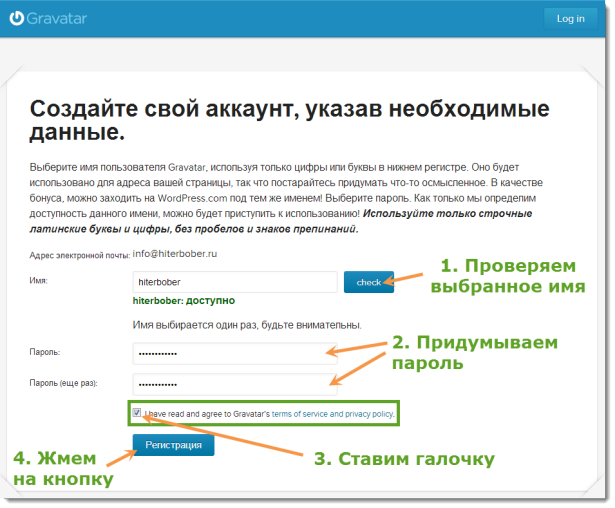 При его создании могут преследоваться две противоположные цели: узнаваемость и уникальность или полная анонимность. В первом случае нужно придумать слово, которое больше нигде встречаться не будет, во втором – очень распространенное. Следует учитывать, что:
При его создании могут преследоваться две противоположные цели: узнаваемость и уникальность или полная анонимность. В первом случае нужно придумать слово, которое больше нигде встречаться не будет, во втором – очень распространенное. Следует учитывать, что:
- Длина логина должна быть не менее 5 символов.
- Использовать можно латинские буквы, цифры, нижнее подчеркивание, дефис, точку.
- Регистр чаще всего значения не имеет.
- Не стоит набирать подряд три и более одинаковых символа.
- Логин может быть частью фамилии или имени.
- Для повышения уникальности можно добавлять цифры.
- Можно вставить популярные слова: super, boss, mega и т. д.
Создание пароля
Для того чтобы создать надежный пароль, устойчивый к взлому, необходимо учитывать, что:
- Пароль должен быть не короче 8 символов.
- Он должен совпадать с логином.
- Использовать можно латинские буквы, цифры и символы.
- Лучше чередовать строчные и заглавные буквы.

- Не следует набирать подряд идущие на клавиатуре символы.
- Можно добавить в пароль редко использующиеся символы: -+, *, %, =, _. (,), ?,#.
Поделитесь этой статьёй с друзьями в соц. сетях:
Уже практически не осталось людей, которые используют Интернет только для поиска информации. Почта, скайп, социальные сети – все эти системы стали неотъемлемой частью «сетевой» жизни.
И тут мы практически на каждом шагу сталкиваемся с такими понятиями как логин и пароль . Без них Вы НЕ сможете пользоваться ни почтой, ни социальными сетями (Одноклассники, Вконтакте, Facebook), ни скайпом. Не говоря уже о форумах и сайтах знакомств.
Если Вы думаете, что пользуетесь хоть какой-то системой общения без них, то сильно заблуждаетесь. Видимо, у Вас так настроен компьютер, что Вы с этими данными не сталкиваетесь.
Что такое аккаунт, логин, пароль
Объясню на примере с многоквартирным домом. Допустим, в нем 100 квартир. У каждой есть свой номер.
Все квартиры примерно одинаковой планировки, но каждая из них отличается от другой – разная мебель, обои, сантехника, личные вещи жильцов и так далее.
Многоквартирные дома тоже бывают разные – трехэтажные, пяти и более этажей, с разным количеством квартир и построенные по разным проектам.
Вот сервисы общения в Интернете – это как такие дома. В каждой системе, будь то почта, скайп, социальная сеть или что-то еще, есть свои «квартиры». Называются они аккаунты .
Любой человек может получить его и «обставить» по собственному желанию. Но для этого нужно, чтобы такой «квартире» был назначен номер и дан ключ от нее. Вот номер – это логин, а ключ – это пароль.
Логин – это уникальное обозначение (номер) в системе. А пароль – это ключ от данного логина, то есть то, чем его можно открыть.
Рассмотрим пример с электронной почтой. Допустим, у Вас есть ящик в Интернете. Это означает, что на каком-то почтовом сайте (Яндекс, Mail.ru, Gmail.com или другом) у Вас имеется свой личный аккаунт (квартира). У него есть логин (номер), который открывается паролем (ключом).
У него есть логин (номер), который открывается паролем (ключом).
Используя эти данные, Вы входите в свой электронный ящик и работаете в нем – читаете и отправляете письма, удаляете их и так далее. Без логина и пароля пользоваться своей почтой Вы просто-напросто не сможете – почтовый сайт ее не откроет.
Это общее правило для всех сервисов общения в Интернете! Для почты, скайпа, страниц в социальных сетях (Одноклассниках, Вконтакте, Facebook и других), форумов, чатов, блогов и любых других мест, где можно завести собственное пространство. В каждой из этих систем есть логины с паролями и если Вы хотите быть в ней, то Вам эти данные должны быть назначены.
Если логина и пароля не знаешь
Очень часто бывает так, что человек пользуется электронной почтой, скайпом или у него есть страничка в социальной сети, но он НЕ знает ни логина ни пароля. Как такое может быть?!
Всё дело в том, что компьютеры и программы сейчас стали шибко умными. Они умеют запоминать те данные, которые когда-тов них были введены.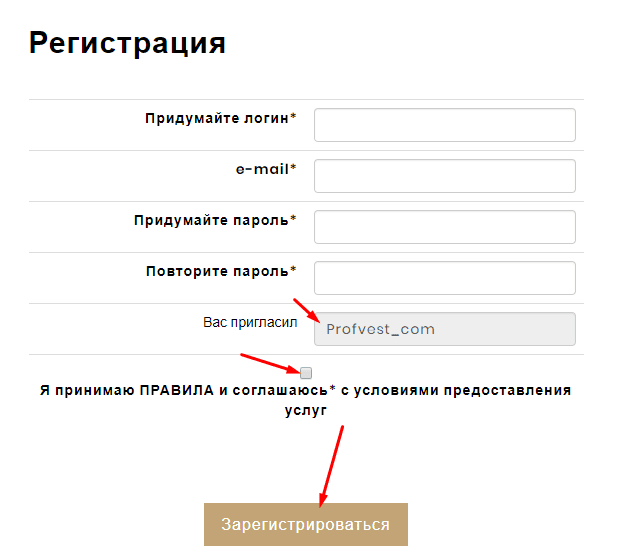 И каждый раз, когда Вы открываете ту или иную систему, она автоматически «логинится», то есть входит в Ваш аккаунт, даже не спрашивая, кто Вы такой.
И каждый раз, когда Вы открываете ту или иную систему, она автоматически «логинится», то есть входит в Ваш аккаунт, даже не спрашивая, кто Вы такой.
То есть Ваши данные находятся в памяти сайта или программы.
Самый яркий пример – программа скайп. Открыв ее, на большинстве компьютеров сразу же появляются контакты, звонки, переписка. То есть программа НЕ запрашивает логин и пароль от аккаунта – она уже их помнит.
Казалось бы, это очень удобно – не нужно каждый раз печатать. Но, увы, не очень-то безопасно, особенно для начинающих пользователей – можно запросто потерять доступ к своим страницам.
- К Вам в гости пришел родственник и попросил воспользоваться компьютером, чтобы проверить свою почту или пообщаться в скайпе. Для этого он должен будет выйти из Вашего аккаунта, иначе не получится войти в свой. Если Вы не помните или не знаете своих данных (логина и пароля), то после такого визита войти обратно просто-напросто не сможете.
- У Вас есть страничка в Одноклассниках.
 В нее можно войти просто открыв этот сайт. Так получилось, что один из членов семьи (супруг, ребенок) тоже захотел завести себе такую страницу. Для того чтобы получить ее, он должен выйти из Вашего аккаунта. После этого на компьютере будет открываться только его страница – в свою Вы можете уже никогда не попасть.
В нее можно войти просто открыв этот сайт. Так получилось, что один из членов семьи (супруг, ребенок) тоже захотел завести себе такую страницу. Для того чтобы получить ее, он должен выйти из Вашего аккаунта. После этого на компьютере будет открываться только его страница – в свою Вы можете уже никогда не попасть. - В компьютере произошел сбой. В итоге приходится вызывать компьютерного мастера. Если случилось что-то более-менее серьезное и нужно менять систему, то никакие свои страницы/программы Вы открыть уже не сможете.
Бывает еще очень много похожих ситуаций. Практически каждый день я получаю несколько сообщений о том, что люди не могут войти в почту, потеряли страничку в социальной сети или у них не открывается скайп.
Вся беда в том, что очень часто вернуть логин и пароль не получается и аккаунт пропадает навсегда. А вместе с ним вся переписка, контакты, файлы и другая информация. И всё это из-за того, что пользователь не знает или не помнит своих данных для входа.
Раньше таких проблем не было, потому что сайты и программы не умели запоминать эту информацию. То есть человек каждый раз при входе должен был вводить свои данные.
Конечно, и сейчас можно так же настроить компьютер. Но это довольно накладно, особенно если Вы часто общаетесь.
Я рекомендую просто записывать все логины и пароли от всех систем в надежное место. Лучше по старинке – в обычный бумажный блокнот, тетрадку или ежедневник.
Получение нового логина и пароля
Допустим, у меня нет личной странички в Одноклассниках, но я хочу ее завести. Для этого мне нужно получить собственный логин и пароль от данной системы. Процедура их получения называется регистрация.
Регистрация – это заполнение небольшой анкеты, в которой пользователь указывает некоторые данные о себе. Также он придумывает логин и пароль для входа в данную систему. После правильного заполнения анкеты пользователю выдается личный аккаунт.
На каждом сайте, где можно бесплатно получить свою страницу, есть регистрация. Также она есть в популярных программах (скайп, вайбер и других). Как правило, кнопка с таким названием или соответствующая надпись находится на видном месте. Вот как она выглядит на сайте Одноклассники:
Также она есть в популярных программах (скайп, вайбер и других). Как правило, кнопка с таким названием или соответствующая надпись находится на видном месте. Вот как она выглядит на сайте Одноклассники:
Нажав на нее, откроется анкета. Заполняем ее и получаем аккаунт. В случае с Одноклассниками это будет личная страничка в данной социальной сети.
Каким должен быть логин и пароль
Как я уже говорил, при регистрации в любой системе (почта, скайп, социальная сеть, форум и т.д.) Вы должны выбрать себе логин и пароль. Фактически их Вам нужно придумать.
Логин . Это Ваше уникальное имя в системе. Ключевое слово здесь – уникальное , то есть оно принадлежит Вам и только Вам. Никакому другому пользователю такое же имя назначено не будет – это просто невозможно.
Поэтому частенько возникают трудности при его выборе. Ведь пользователей много, у каждого логин уникален и в связи с этим все простые имена уже разобраны.
Еще сложность в том, что в большинстве систем это имя может состоять только из латинских букв и/или цифр без пробелов. То есть придумать русский вариант нельзя – должны быть только английские буквы.
То есть придумать русский вариант нельзя – должны быть только английские буквы.
Например, я хочу получить аккаунт в системе скайп. При регистрации, естественно, нужно указать логин. Я хочу выбрать имя «неумека». Так как русские буквы не принимаются, печатаю neumeka и вижу, что это имя уже занято.
Что делать. Варианта два: либо подключать фантазию и методом тыка найти-таки свободный логин или воспользоваться одним из имен, которое предлагает система.
Дело в том, что сейчас многие сайты и программы пытаются помочь пользователю в выборе имени. Они автоматически подбирают и показывают свободные варианты.
Советую отнестись к выбору серьезно и не жалеть на это времени.
Помните: логин поменять нельзя! Можно только завести новый аккаунт с новым логином.
Какой логин «хороший»:
- Не очень длинный
- Без точек, дефисов, подчеркиваний
- Легко запоминающийся
Почему это важно. Дело в том, что зачастую имя в системе играет не последнюю роль при общении. Например, из него формируется название электронной почты.
Например, из него формируется название электронной почты.
Допустим, я решил открыть себе почту на Яндексе. Захожу на сайт yandex.ru и регистрируюсь. Имя в системе выбираю neumeka. Значит, адрес моей новой почты будет [email protected]
И здесь люди часто совершают ошибку – подбирают себе, мягко скажем, не очень подходящие имена. Всякие там «красавчики», «лапочки», «кисы» и тому подобное.
Вот, например, приходит мне письмо от вроде бы солидного человека, директора крупной фирмы, а почта у него с логином pupsik74. И как я могу серьезно к этому «пупсику» относиться?!
Также часто выбирают логины с цифрами. Ладно, если они неизменны, например, год рождения. Но довольно часто люди указывают нынешний год (например, 2015) или количество своих полных лет. Но ведь эта цифра изменится, а имя в системе останется прежним.
Честно говоря, я бы вообще не рекомендовал использовать цифры в логинах. Во-первых, это выдает в Вас малоопытного пользователя. А, во-вторых, они могут ввести другого человека в заблуждение.
Например, мне приходит сообщение от человека с логином natusik12. Первое, о чем я думаю, что пользователь неопытный. Но это не самое страшное. Проблема в том, что обычно, используя цифры в именах, люди указывают либо год своего рождения, либо количество полных лет. И я делаю вывод, что пишет мне двенадцатилетняя девочка.
Естественно, я начинаю учитывать ее возраст при написании ответа. Но оказывается, что пишет мне совсем не девочка, а взрослая женщина, кандидат медицинских наук. А я с ней как с маленькой общаюсь.
Как выбрать логин . На самом деле, Вы можете выбрать абсолютно любое имя. Хоть пупсики-котики, хоть с цифрами. Но лучше всё же один раз «напрячься» – ведь вполне может быть, что Вы делаете его на долгие годы.
Тем более, что это бесплатно. А вот мобильные операторы, например, за выбор красивого номера телефона деньги берут.
При подборе логина я рекомендую поступать следующим образом: берем несколько букв своего настоящего имени и добавляем к ним несколько букв фамилии. Пробуем разные варианты (в начале, середине, конце), пока не получим свободный логин. Если ничего не получится, подключаем фантазию, но в пределах разумного 🙂
Пробуем разные варианты (в начале, середине, конце), пока не получим свободный логин. Если ничего не получится, подключаем фантазию, но в пределах разумного 🙂
Конечно, многое еще зависит от того, для какой именно системы Вы выбираете себе имя. Если это почта или скайп, то лучше, чтобы оно было «хорошее». А вот если это какой-то сервис, где общение не предполагается, то можно указать абсолютно любое.
Да, и еще! Вовсе необязательно, чтобы в разных системах логин был одним и тем же. Поэтому смело заводите разные имена на разных сайтах – это обычное дело. Ведь в одной системе выбранное имя будет свободным, а в другой может быть уже занято.
Как выбрать пароль . Напомню, что это секретный код, которым Вы будете открывать свой аккаунт (почту, страницу в соцсети, скайп). Это что-то вроде пин-кода от пластиковой карточки или ключа от квартиры, автомобиля.
Он должен состоять только из латинских букв и/или цифр. Никаких знаков препинания и пробелов. Регистр букв тоже имеет значение.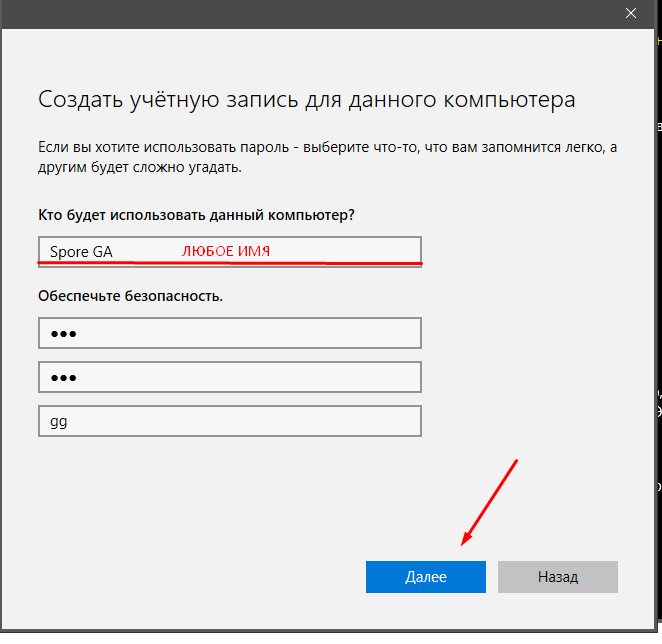 То есть если присвоен пароль, в котором присутствует большая (заглавная) буква, но при его наборе пользователь печатает маленькую, то это будет ошибкой – в аккаунт его не пустят.
То есть если присвоен пароль, в котором присутствует большая (заглавная) буква, но при его наборе пользователь печатает маленькую, то это будет ошибкой – в аккаунт его не пустят.
Пароль должен быть сложным! В идеале он должен состоять минимум из десяти знаков, среди которых есть цифры, большие и маленькие буквы. И никаких последовательностей – всё в разброс. Пример: Yn8kPi5bN7
Чем проще пароль, тем легче его взломать. И если это произойдет, взломщик получит доступ к аккаунту. Причем, Вы об этом, скорее всего, даже не узнаете. А вот человек сможет, например, прочитать Вашу личную переписку или даже поучаствовать в ней.
Один из самых частых паролей, который указывают пользователи при регистрации – год рождения. Подобрать такой «ключ» совсем несложно. Еще очень часто используют набор цифр или букв клавиатуры, расположенных по порядку (типа 123456789 или qwerty).
Кстати, в Интернете даже можно найти список наиболее частых паролей. Вот шесть самых распространенных: 123456789, qwerty, 111111, 1234567, 666666, 12345678.
Где и как поменять логин и пароль
Логин поменять нельзя! Можно только завести новый аккаунт с новым именем.
Но все контакты, сообщения, файлы, которые были в старом аккаунте, в нем же и останутся. Перенести их крайне сложно, а в некоторых случаях и вовсе нельзя.
Тем более придется предупреждать собеседников о переезде – мол, не пишите мне на старый адрес, а пишите на новый. И стоит учитывать, что некоторые люди могут проигнорировать данную просьбу по тем или иным причинам.
Поэтому если у Вас уже есть логин, но он неудачный, выбирайте из двух зол меньшее. Конечно, когда контактов мало и они не важны (или их нет вообще), то можно спокойно завести себе другое имя, а о старом забыть. Но если имени много лет и Вы им активно пользуетесь, то лучше оставить всё как есть.
Пароль же, как правило, можно поменять достаточно легко . Для этого нужно всего лишь открыть настройки аккаунта и выбрать соответствующий пункт.
Обычно для его изменения нужно указать старый вариант, после чего два раза напечатать новый. Если данные введены верно, то после нажатия на кнопку «Сохранить» (или какую-то подобную), пароль поменяется. Это означает, что под старым войти уже будет нельзя.
Если данные введены верно, то после нажатия на кнопку «Сохранить» (или какую-то подобную), пароль поменяется. Это означает, что под старым войти уже будет нельзя.
Авторизация
Получение логина/пароля для студента
Логин студента формируется по схеме sХХХXXXXX (где ХХХXXXXX — номер студенческого билета). Пароль для первого входа устанавливается единый для всех — Qwerty1.
При первом входе потребуется сменить пароль на постоянный, пароль должен быть не короче 5 символов и обязательно содержать заглавные и строчные английские буквы, а также цифры или другие знаки из списка:(@#!$%?&)
В пароле рекомендуем использовать латинскую раскладку.
Восстановление пароля
Если студент забыл пароль или если аккаунт заблокирован, он может написать на почтовый ящик [email protected]
В сообщении для идентификации необходимо указать ФИО, номер студенческого билета и последние 4 цифры номера своего паспорта.
Если уже после поступления в университет паспорт менялся, то дополнительно в письме необходимо указать последние 4 цифры старого паспорта.
Данные о старом паспорте можно найти на 19 странице «Сведения о ранее выданных паспортах».
После обработки заявки, если все данные верны, то студенту в ответном письме будет отправлен временный пароль.
После получения временного пароля, его необходимо будет сменить на свой.
Это можно сделать при первом входе на образовательном портале, либо вы можете воспользоваться сервисом https://pass.volgatech.net/.
Новый пароль должен быть не короче 5 символов и обязательно содержать заглавные и строчные английские буквы, а также цифры или другие знаки из списка:(@#!$%?&).
Никому не сообщайте свой пароль.
Также студент может обратиться (с документами, удостоверяющими личность) в аудитории:
- 1 корпус ауд. 522
- 2 корпус ауд. 118
-
3 корпус ауд.
 335а
335а
- 5 корпус ауд. 225
- ВК Политехник ауд. 415, 417
Если логин обучающегося не существует, необходимо обратиться в соответствующий деканат / дирекцию института.
Личный кабинет Ростелекома: логин и пароль для входа
Для осуществления входа в раздел личного кабинета Ростелекома пользователю нужно ввести запрашиваемые сервисом сведения. О том, где взять корректные данные можно уточнить у специалиста или зарегистрироваться самостоятельно и придумать удобные для использования, постоянные логин и пароль. При подборе комбинации рекомендуется соблюдать принципы составления надежных сетевых имен и кодов.
Содержание:
Логин и пароль для входа в личный кабинет: как и где взять у Ростелекома
При регистрации на порталах, форумах и различных сайтах пользователям нужно проходить процедуру идентификации, которая невозможна без заранее созданного аккаунта. Для того чтобы распознать пользователя, системе нужен ввод данных логина и пароля. Как правило, подобрать их предлагается самостоятельно, но иногда сервисы автоматически генерирует комбинации.
Для того чтобы распознать пользователя, системе нужен ввод данных логина и пароля. Как правило, подобрать их предлагается самостоятельно, но иногда сервисы автоматически генерирует комбинации.
Узнайте остаток своего трафика на интернете от Ростелекома.
Прочитать о том, как оплачивать телекоммуникационные услуги при помощи компьютера, не выходя из дома, можно здесь.
Обычно, клиенты компании Ростелеком обращаются с вопросом о том, как и где можно узнать данные своего логина и пароля для доступа к личному кабинету, при возникновении желания самостоятельно и в подходящее время получать дополнительную информацию по тарифам, просматривать состояние счета, подключать опции и прочее.
Как узнать свой логин и пароль от личного кабинета Ростелекома
Если у абонента нет данных для доступа в личный кабинет Ростелекома, то для их получения будет нужно подобрать логин и пароль в процессе заполнения короткой регистрационной формы. Для входа в раздел, отвечающий за управление услугами определенного клиентского договора, пользователю обязательно нужно пройти процесс регистрации.
Способы получения данных для авторизации
Существует несколько ситуаций, в которых пользователю нужно узнать или восстановить сведения о логине и пароле к личному кабинету:
- первичная регистрация;
- восстановление доступа при потере ранее полученных данных;
- программный или системный сбой, ограничивающий доступ к личному кабинету.
Для создания личного кабинета абоненту нужно перейти по ссылке https://lk.rt.ru/, после появления строки «зарегистрироваться», кликнуть на нее и внести данные в соответствующие строки. Логин подбирается самостоятельно, комбинация должна содержать от 4-ех до 30-ти печатных знаков (латинские буквы, цифры, точки). Пароль также составляется из набора определенных символов, длина которого не менее 9.
Внимание! Логин должен иметь в начале букву, в противном случае система воспримет комбинацию некорректно и отклонит.
После создания данных, нужно ввести контактные сведения. В завершении процедуры, абоненту будет отправлено автоматическое письмо на e-mail, содержащее ссылку для прохождения активации.
Если нужно восстановить утерянные данные, кликаем на строку «вспомнить пароль». Следующим шагом сервис запросит ввод адреса электронной почты, для отправки на него информации с подробным описанием действий. Выполнив все этапы, пользователь вновь получит доступ к управлению услугами.
При появлении сложностей в регистрации или восстановлении сведений, которые запрашивает сеть для корректного входа в личный кабинет, следует обратиться к специалистам службы техподдержки компании Ростелеком с вопросом о том, как в данном случае получить логин и пароль. Воспользоваться помощью специалиста можно по телефону или используя форму обратной связи на сайте.
Узнайте, как оплатить интернет и другие услуги через Сбербанк Онлайн, терминалы и банкоматы.
Прочитать о настройке прошивки на ZTE ZXHN h208N для Ростелекома можно тут.
Аренда оборудования: //o-rostelecome.ru/uslugi/oplatit-oborudovaniye/.
Абоненты компании Ростелеком задаются вопросом о том, как узнать свой логин и пароль от личного кабинета, обычно, лишь один раз, а именно при его регистрации. Нужно помнить, что комбинация должна быть сложной, чтобы исключить взлом и хищение личных данных третьими лицами.
Нужно помнить, что комбинация должна быть сложной, чтобы исключить взлом и хищение личных данных третьими лицами.
Логин, пароль, ключ Wi-Fi — что это? Интернет-провайдер RiNet.
Учетные данные выдаются абоненту при подключении. Учетная информация является конфиденциальной. Обеспечение конфиденциальности является обязанностью как интернет-провайдера, так и самого абонента. RiNet не несет ответственности за возможный ущерб, причиненный абоненту в результате использования его учетной информации третьими лицами по причине ее разглашения или нарушения абонентом правил сетевой безопасности.
Что такое Логин и почему его необходимо знать? Логин — уникальный буквенно-числовой идентификатор абонента в биллинговой системе RiNet, необходимый для авторизации в Личном кабинете на сайте www.rinet.ru, а также для проведения всех видов оплаты: через электронные платежные системы, банки, терминалы, при активации карт оплаты RiNet.
Указание логина является обязательным для получения обслуживания при вашем обращении в абонентскую службу RiNet. Логин всегда следует указывать в заявлениях, отправляемых по электронной почте.
Что такое пароль и для чего он нужен?Пароль — уникальный буквенно-числовой идентификатор абонента, необходимый для авторизации в Личном кабинете на сайте www.rinet.ru.
Логин и пароль абонента RiNet предназначены только для доступа к сервисам RiNet и не могут быть использованы для доступа к посторонним сайтам, требующим регистрации — форумы, социальные сети (например vkontakte.ru, odnoklassniki.ru) или блоги.! Никому не сообщайте эти данные, это конфиденциальная персональная информация.Как изменить Пароль?
Изменение пароля производится по запросу абонента.
Заявки от абонентов – физических лиц принимаются:
- в офисе RiNet при личном обращении и предъявлении документа, удостоверяющего личность абонента;
- по телефону с авторизацией по обратному звонку (по номеру, указанному при заключении договора), а также посредством услуги «Позвоните мне»;
- по электронной почте на адрес support@rinet.
 ru при условии, что заявка отправлена с электронного адреса, указанного в договоре, и содержит логин абонента.
ru при условии, что заявка отправлена с электронного адреса, указанного в договоре, и содержит логин абонента.
Смена пароля для абонентов — юридических лиц производится при наличии письменного заявления на смену пароля с подписью руководителя и печатью организации.
Что такое ключ Wi-Fi?Ключ Wi-Fi — пароль доступа к Вашей беспроводной сети. Вы можете использовать его для подключения дополнительных компьютеров или других сетевых устройств по Wi-Fi.
Если роутер установлен и настроен нашим специалистом, то название сети (SSID) и ключ (пароль)от беспроводной сети обычно указаны на наклейке на корпусе роутера. RiNet не хранит пароли от wi-fi-сетей абонентов, т.к. они относятся к их личным персональным данным. При утере пароля рекомендуется полностью сбросить к заводским настройки роутера (кнопка RESET), затем заново настроить параметры безопасности, в т.ч. ввести новый пароль, подробнее смотрите «Wi-Fi. Настройки, увеличение скорости, ответы на вопросы».
Все уведомления согласно Договору отправляются на e-mail, указанный в «Личном Кабинете» абонента. В «Личном кабинете» также можно подписаться на бесплатные sms-уведомления об исчерпании средств на счету и поступлении платежей.
Все заявления в абонентскую службу, прием которых предусмотрен по электронной почте, должны быть отправлены абонентом только с контактного электронного адреса, указанного при подключении в «Личном кабинете». Заявления, отправленные с неизвестных адресов, не рассматриваются.
Смена контактного электронного адреса и мобильного телефона производится на странице «Личного кабинета», либо по заявлению абонента, отправленному по электронной почте на адрес [email protected].
6 главных советов по безопасному процессу входа в систему
Мы проводим в сети больше времени, чем когда-либо прежде, постоянно создавая новые учетные записи на всех типах веб-сайтов и в приложениях. И хотя веб-разработчики всегда ищут новые и улучшенные способы обеспечения безопасности на своих сайтах, конкретные способы входа в систему с годами не сильно изменились.
И хотя веб-разработчики всегда ищут новые и улучшенные способы обеспечения безопасности на своих сайтах, конкретные способы входа в систему с годами не сильно изменились.
На самом деле традиционный вход в систему с использованием имени пользователя и пароля не очень безопасен, особенно потому, что многие пользователи продолжают использовать слабые и скомпрометированные учетные данные.Кроме того, веб-сайты не применяют действительно эффективных правил создания паролей, предпочитая простоту использования безопасности.
Есть определенные способы, которыми вы можете начать сдвигать процесс входа на ваш сайт в правильном направлении, делая его более удобным и безопасным для ваших пользователей. Здесь мы рассмотрим шесть современных рекомендаций по обеспечению максимальной эффективности процесса входа в систему:
- Разрешите пользователям просматривать свои современные пароли.
- Уведомлять пользователей о подозрительном поведении при входе в систему.
- Ограничить количество попыток входа в систему.
- Откажитесь от современных средств проверки надежности паролей.
- Обновите современные требования к паролям.
- Изучите современные альтернативы паролей.
Имена пользователей и пароли по-прежнему являются наиболее распространенным способом получения доступа к нашим онлайн-счетам, но являются ли они лучшим способом? (Ответ — нет, но мы пока не будем вдаваться в подробности. Мы рассмотрим некоторые инновационные решения для входа в систему в конце этой статьи.) А пока давайте погрузимся в некоторые из этих передовых методов для более безопасного имени пользователя и система входа с паролем.
1. Разрешите пользователям просматривать свои современные пароли.
Когда пришло время войти в учетную запись, мы все видели, что наш пароль отображается на экране в виде нескольких точек. Замена символов точками — это процесс, который используют большинство веб-сайтов для защиты ваших учетных данных от блуждающих глаз, но он также открывает новый диапазон уязвимостей.
Хотя это благие намерения, которое, безусловно, может иногда пригодиться, важно, чтобы вы предоставили возможность отключить эту функцию, чтобы пользователи могли просматривать свои пароли по мере их ввода.
Если вы спрашиваете себя , почему , вот две основные причины.
В целях безопасности
Поскольку пользователи не видят ошибок, они с большей вероятностью создадут простой пароль, чтобы не ошибиться.
Подумайте об этом так: с длинным сложным паролем вам придется надеяться, что вы правильно введете все символы, или вам придется заново вводить свои учетные данные, что может сделать процесс входа в систему очень быстрым — потребляющий.Вместо того, чтобы непреднамеренно побуждать пользователей создавать «простые» учетные данные, просто дайте им возможность показывать свои пароли по мере их ввода.
Это позволяет пользователям дважды проверить, что их пароли не содержат ошибок, не только при входе в систему, но и при создании новой учетной записи.
Для целей UX
Представьте, что вы вводите пароль для доступа к учетной записи в социальной сети, и ваш палец скользит. Вы не уверены, что нажали правильную клавишу! И поскольку все, что он показывает вам, это эти маленькие точки, вам нужно стереть весь свой пароль и попробовать еще раз.Мы все там были, и это может сильно расстраивать с точки зрения удобства использования.
Если бы у вас была возможность увидеть свой пароль на экране, вы могли бы легко определить, ошиблись ли вы, — и измените только необходимые символы. Вместо этого вам придется полностью повторять ввод пароля столько раз, сколько потребуется.
Пользователи тяготеют к простым паролям, отчасти потому, что их легко запомнить, но также потому, что они не хотят рисковать, набирая неправильный пароль.Предлагая простой вариант просмотра пароля, вы устраняете серьезное препятствие для пользовательского интерфейса и безопасности! Однако полезно иметь возможность отключить эту функцию в ситуациях, когда они не хотят, чтобы их пароль был виден — в случае этих любопытных глаз.
2. Сообщите пользователям о подозрительном поведении при входе в систему.
Мониторинг безопасности вашего сайта должен быть постоянным главным приоритетом. В конце концов, информирование пользователей о том, что вы подозреваете, что их учетные записи могут быть скомпрометированы, — это единственный ответственный способ защитить их конфиденциальные данные.Если вы внимательно отслеживаете подозрительную активность в Интернете, вы с большей вероятностью поймаете проблему и решите ее до того, как она выйдет из-под контроля.
Например, важно уведомлять пользователей о попытках входа в систему с подозрительным паролем и именем пользователя. Заранее уведомив пользователей, вы предотвратите взлом большего числа аккаунтов и защитите конфиденциальную информацию от неавторизованных пользователей.
Пользователи должны быть проинформированы о потенциально взломанной учетной записи, если:
- За короткий период времени было несколько попыток входа в их учетную запись.
- В вашей организации произошла утечка данных.
- Значительные изменения внесены в настройки учетной записи пользователя.
- Сделан запрос на смену пароля.
- Пароль учетной записи изменен.
Лучший способ уведомить пользователей — через связанный адрес электронной почты или текстовое сообщение. Помимо уведомления пользователей об этой активности, вы также должны предоставить им рекомендуемые шаги, чтобы сделать их учетные записи более безопасными.
Например, поощрите пользователей изменять свои учетные данные, используя актуальные инструкции по созданию безопасного пароля.Кроме того, если ваш веб-сайт предлагает альтернативы входа в систему без пароля, обязательно рекламируйте это как более простой и безопасный способ управления учетной записью!
Если вы подозреваете, что учетная запись пользователя подвергается серьезному риску потери конфиденциальной информации, заблокируйте учетную запись до тех пор, пока вы не получите от пользователя дополнительную аутентификацию. Если вы будете чрезмерно осторожны с информацией ваших пользователей и отслеживать вносимые изменения, любой несанкционированный доступ можно пресечь в зародыше, прежде чем хакер нанесет серьезный ущерб.
Plus, вы завоюете доверие своих пользователей, продемонстрировав им, что безопасность для вас важнее всего. Это не только поможет выделить ваш продукт или услугу, но и снизит вероятность того, что ваша компания станет жертвой утечки данных. Пользователи всегда ищут наиболее безопасный вариант, а хакеры, скорее всего, его избегнут. Это беспроигрышный вариант!
3. Ограничьте количество попыток входа в систему.
Когда дело доходит до подозрительной активности, есть также несколько способов закрыть этим потенциальным мошенникам до , когда им когда-либо будет предоставлен доступ к учетной записи.
Одна из стратегий, которые хакеры используют для взлома пароля, называется атакой грубой силы. По сути, это означает, что хакер будет использовать программное обеспечение для прохождения каждой комбинации паролей, пока она не найдет совпадение. Поскольку эти компьютерные программы могут выполнять миллиарды предположений каждую секунду, процесс может занять от пары минут до нескольких лет в зависимости от надежности пароля.
Если на вашем веб-сайте нет ограничений на количество попыток входа пользователя в систему, это может значительно облегчить работу хакера .
Таким образом, важно установить ограничения на количество попыток входа в систему и запросов на сброс пароля для каждого пользователя. Чтобы реализовать эту стратегию, обязательно установите протоколы, определяющие, когда следует ограничивать доступ к учетной записи или предпринимать дополнительные шаги для предотвращения злонамеренного поведения на вашем сайте.
Вот несколько моментов, о которых следует помнить:
- Дайте пользователям возможность подбирать пароль максимум 5 раз в минуту. Посмотрим правде в глаза: мы все забыли свой пароль, и иногда нам нужно несколько попыток, чтобы получить его правильно.Однако это ограничение будет помечать хакеров, использующих компьютерные программы для атаки методом грубой силы. После первых 5 попыток просто заблокируйте учетную запись на 10 минут или около того.
- Ограничьте количество угадываний по IP-адресу до 20 в минуту. Предел для IP-адресов должен быть выше, потому что общие офисы могут использовать один и тот же IP-адрес и иметь несколько пользователей, пытающихся войти в систему на вашем веб-сайте. Если вы часто замечаете большое количество попыток входа в систему с одного и того же IP-адреса, вам может потребоваться изучить и / или принять административное решение о блокировке этого IP-адреса.
- Принимать не более 2 запросов на сброс пароля для каждой учетной записи и 5 для каждого IP-адреса. Предоставление пользователям дополнительных возможностей для сброса пароля может привести к снижению безопасности учетных записей. Например, хакер может сделать несколько запросов, чтобы определить, какой адрес электронной почты привязан к учетной записи.
Конечно, это всего лишь предложения. Ваша организация должна скорректировать эти правила в соответствии с вашими конкретными потребностями. В качестве дополнительного шага, если учетная запись заблокирована по любой из вышеперечисленных причин, важно отправить пользователю электронное письмо с уведомлением о ситуации.Таким образом, если попытки не были предприняты этими пользователями, они могут предпринять следующие шаги для защиты своих учетных записей.
Swoop — это простой и безопасный сервис аутентификации без пароля. Благодаря нашей запатентованной технологии Magic Link ™ и Magic Message ™ ваш веб-сайт может повысить безопасность и повысить конверсию клиентов за счет удаления паролей. Попробуйте Swoop для Free4. Откажитесь от современных средств проверки надежности паролей.
Популярным способом проверки надежности паролей для пользователей являются онлайн-средства проверки, такие как «Насколько безопасен мой пароль», «Счетчик паролей» и «My1Login».Часто подобные инструменты можно встретить на веб-сайтах при создании новой учетной записи. Пользователи могут вводить свои пароли в инструмент и оценивать его по шкале от очень слабой до очень надежной. Иногда эти средства проверки измеряют силу, используя время, необходимое для взлома пароля.
К сожалению, средства проверки надежности паролей — не лучший способ оценить безопасность, поскольку они непоследовательны и побуждают пользователей создавать учетные данные по предполагаемому шаблону. Кроме того, эти инструменты могут давать непоследовательные результаты или использовать устаревшие стандарты безопасности паролей, создавая у пользователей ложное чувство безопасности.Вместо этого организациям следует сосредоточиться на обучении пользователей надежным паролям, а не на соблюдении правил.
Как вы можете видеть на изображении выше, некоторые пароли, которые считаются нормальными или даже надежными, на самом деле очень слабые. Это происходит потому, что не существует установленного стандарта для создания безопасного пароля. Кроме того, многие средства проверки паролей включают такие стандарты, как:
- Включите хотя бы одну заглавную букву.
- Используйте цифры и символы.
- Создайте пароль длиной до 8 символов.
Эти требования часто приводят к очень шаблонным паролям, например «Jessica1234!» которые хакерам довольно легко угадать на основе типичных пользовательских шаблонов (даже если они соответствуют всем критериям программы проверки надежности). Вместо того, чтобы использовать конкретные требования, компании должны сосредоточиться на предоставлении пользователям универсальных стратегий, которые сделают пароли более надежными.
5. Обновите современные требования к паролям.
Как вы можете побудить пользователей создавать лучшие пароли?
Во-первых, ваша организация должна быть в курсе текущих рекомендаций по безопасности паролей.По мере создания новой технологии взлома паролей эти рекомендации могут меняться день ото дня.
Вместо того, чтобы давать пользователям набор требований, которые должны быть включены в их пароль, предоставьте рекомендации, основанные на самой последней информации.
Например, Национальный институт стандартов и технологий (NIST) часто публикует новые правила безопасности паролей. Вот что предлагается в их последнем отчете:
- Веб-сайты не должны требовать от пользователей частого изменения учетных данных.
- Пользователи должны создавать случайные пароли , поскольку они более безопасны.
- Более длинные пароли следует поощрять.
- Организации не должны применять правила композиции, такие как добавление прописных букв, цифр и т. Д.
В дополнение к этим рекомендациям организации также должны запускать любые новые пароли через систему, которая проверяет наиболее часто используемые пароли и учетные данные которые уже были нарушены. Например, если пользователь пытается создать учетную запись с паролем «123456», система предложит пользователю выбрать другой пароль.
Знаете ли вы, что шокирующие 98% учетных записей можно получить, используя 10 000 самых распространенных паролей? Запрещая пользователям создавать учетные записи с этими паролями, вы поощряете их укреплять учетные данные и защищать свою конфиденциальную информацию. Таким образом, вы можете защитить отдельных пользователей и вашей организации одновременно.
6. Изучите современные альтернативы паролям.
Итак, каков ответ на современную дилемму паролей? Кажется, что каждый пароль имеет свой собственный набор уязвимостей, что делает вашу организацию и ее пользователей уязвимыми для атак.
Вот почему аутентификация без пароля становится все более популярной среди веб-разработчиков и пользователей.
Если ваша организация хочет вывести логин на новый уровень, вам обязательно стоит рассмотреть альтернативы пароля. Хотя существует несколько различных вариантов, основной процесс работает очень похоже на двухфакторную аутентификацию (когда код ключа отправляется на ваш телефон или электронную почту). Единственная разница в том, что на любом этапе процесса пароль не требуется!
Давайте рассмотрим два наиболее распространенных типа аутентификации без пароля.
Биометрия
Если у вас есть сотовый телефон, который позволяет разблокировать экран с помощью отпечатка пальца или распознавания лица, то вы уже знакомы с биометрией. От сканирования отпечатков пальцев, лица и радужной оболочки глаза до ДНК-скрининга — биометрия позволяет пользователям получать доступ к своим учетным записям, используя свои собственные биологические особенности.
Несмотря на множество преимуществ и удобств, биометрическая аутентификация по-прежнему имеет несколько заметных уязвимостей. Обзор того, как работают эти системы, может помочь получить больше контекста.
Во-первых, внедрение биометрии является дорогостоящим и может использоваться только людьми, имеющими совместимое устройство. Чтобы начать работу, организации должны покупать дорогостоящие технологии и поощрять пользователей покупать необходимые инструменты для их работы.
Кроме того, недавние исследования показывают, что копирование отпечатков пальцев (хотя и сложно) возможно. Сканеры отпечатков пальцев смартфонов фактически записывают несколько изображений частей вашего отпечатка пальца. Если ваш палец совпадает с любым из этих изображений, вам предоставляется доступ.Создав «эталонный отпечаток» с чертами, характерными для большинства отпечатков пальцев, киберпреступники смогли получить доступ к учетным записям других людей. Даже технологию сканирования лица можно обмануть, сделав качественную фотографию.
Наконец, если другой человек действительно получит доступ к вашей учетной записи, пользователи не смогут изменить свои учетные данные, как это сделали бы традиционные пароли. Это не значит, что вы можете просто получить новый отпечаток пальца!
Аутентификация по электронной почте
Аутентификация по электронной почте — одна из наиболее универсальных и экономичных систем входа без пароля, которую можно реализовать, и любой, у кого есть учетная запись электронной почты, может ее использовать.
Этот процесс очень похож на веб-сайты, которые позволяют пользователям входить в систему со своей учетной записью Facebook, поэтому этот процесс уже знаком большинству пользователей.
Вот как работает наше волшебное сообщение:
- Пользователь перенаправляется на службу Swoop через протокол OAuth 2.0 для аутентификации.
- В окне браузера пользователь нажимает кнопку «Отправить волшебное сообщение»: Кнопка активирует ссылку mailto, которая генерирует заранее написанное электронное письмо для отправки пользователем.
- Пользователь отправляет электронное письмо: Здесь происходит волшебство. После отправки электронной почты сервер исходящей электронной почты генерирует и встраивает полностью зашифрованный цифровой ключ размером 1024/2048 бит в заголовок электронного письма. Сервер аутентификации Swoop следует криптографической процедуре с открытым ключом для расшифровки этого ключа. Каждое отправленное письмо получает уникальный ключ для этого сообщения. Уровень безопасности этих зашифрованных ключей несравним с традиционными паролями.
- Пользователь вошел в свою учетную запись: Когда ключ расшифровывает и проходит все уровни проверки, сервер аутентификации Swoop дает указание веб-сайту открыть учетную запись пользователя и начать сеанс.Все это происходит в считанные секунды и значительно упрощает взаимодействие с пользователем.
В Swoop мы используем уникальный код, прикрепленный к каждому электронному письму, чтобы подтвердить личность пользователя. По сути, этот метод не позволяет хакерам получить доступ к вашей учетной записи, потому что им также потребуются учетные данные для вашей электронной почты. Даже если они преодолеют первую меру безопасности, система отметит любое обычное поведение и запросит второй метод аутентификации с помощью текстового сообщения.
Имея несколько способов создания современного входа в систему без пароля, ваша организация может избавиться от необходимости в пароле и создать более надежные учетные записи.
Надеюсь, эти советы вдохновили вас на обновление системы входа в систему с паролем и именем пользователя, чтобы сделать процесс более безопасным и удобным. Наше главное предложение, конечно же, — изучить лучшие варианты аутентификации без пароля, которые принесут ценные преимущества как вам, , так и , вашим пользователям.
Если вам нужна дополнительная информация о безопасности паролей, ознакомьтесь с этими дополнительными ресурсами:
Руководство по безопасности для более безопасного входа в систему и паролей
Все больше и больше важных и ценных вещей в нашей жизни охраняется с помощью защищенных паролем учетных записей в Интернете — любовь письма, медицинские карты, банковские счета и многое другое.Веб-сайты используют процедуры входа в систему для защиты этих ценных вещей. Как правило, пока кто-то не может войти в вашу учетную запись, он не сможет прочитать вашу электронную почту или перевести деньги с вашего банковского счета. Поскольку мы живем в сети, как мы должны защищать наши логины?
tl; dr:
- Используйте случайные пароли и используйте разные пароли для каждого сайта
- Обращайте внимание на сигналы безопасности браузера и будьте подозрительны
- Сделайте ваши ответы на контрольные вопросы такими же надежными, как и ваши пароли
- Используйте менеджер паролей, чтобы упростить создание и запоминание паролей
- Используйте «двухфакторную аутентификацию» везде, где это возможно.
Трудно подобрать пароль
Сегодня большинство логинов защищены паролем.Если злоумышленник сможет получить ваш пароль, он сможет получить доступ к вашей учетной записи и сделать с ней все, что вы можете сделать. Поэтому, когда вы спрашиваете, насколько безопасна ваша учетная запись, вы действительно должны думать о том, насколько безопасен ваш пароль. А это означает, что вы должны подумать обо всех различных способах, которыми злоумышленник может получить доступ к паролю вашей учетной записи:
- Видя, что вы используете его с незашифрованным веб-сайтом
- Угадай
- Кража файла с вашим паролем
- Восстановление пароля для его сброса
- Обмануть вас, чтобы дать им
Чтобы ваш логин был безопасным, вам необходимо предотвратить как можно больше из них.Каждому риску соответствует свое снижение.
Найдите блокировку в браузере
Легко предотвратить кражу вашего пароля злоумышленниками при входе на незашифрованный веб-сайт: дважды подумайте, прежде чем вводить пароль, если вы не видите значка замка в строке URL-адреса, например:
Блокировка означает, что веб-сайт, который вы используете, зашифрован, поэтому даже если кто-то наблюдает за вашим просмотром в сети (например, другой человек в общедоступной точке доступа Wi-Fi), он не сможет увидеть ваш пароль.Firefox попытается предупредить вас, когда вы собираетесь ввести пароль на незашифрованном сайте.
Ваш браузер также помогает держать вас в курсе того, насколько надежны сайты, чтобы защитить вас от фишинга. С одной стороны, когда вы пытаетесь посетить веб-сайт, который известен как фишинговый, Firefox (и любой другой основной браузер) отобразит предупреждение в полноэкранном режиме — обратите внимание и дважды подумайте об использовании этого сайта!
В общем, лучшая защита от фишинга — это с подозрением относиться к тому, что вы получаете , будь то в электронной почте, текстовом сообщении или по телефону.Вместо того, чтобы принимать меры в отношении того, что вам кто-то прислал, посетите сайт напрямую. Например, если в электронном письме говорится, что вам нужно сбросить пароль PayPal, не нажимайте на ссылку. Самостоятельно введите paypal.com. Если банк звонит, перезвоните им.
Сила разнообразия
Секрет предотвращения угадывания, кражи или сброса пароля заключается во множестве случайностей. Когда злоумышленники пытаются угадать пароли, они обычно делают две вещи: 1) используют «словари» — списки общих паролей, которые люди используют постоянно, и 2) делают несколько случайных догадок.Чем длиннее и более случайный ваш пароль — , тем меньше вероятность того, что любой из этих методов угадывания найдет его.
Когда злоумышленник крадет базу данных паролей для сайта, который вы используете (например, LinkedIn или Yahoo), вы ничего не можете сделать, кроме как изменить свой пароль для этого сайта. Это плохо, но ущерб может быть намного больше, если вы повторно использовали этот пароль на других веб-сайтах — тогда злоумышленник также может получить доступ к вашим учетным записям на этих сайтах. Чтобы предотвратить ущерб, всегда использует разные пароли для разных веб-сайтов.
Используйте Firefox Monitor, чтобы следить за адресами электронной почты, связанными с вашими учетными записями. Если ваш адрес электронной почты фигурирует в известной утечке корпоративных данных, вы получите уведомление и инструкции, которые необходимо предпринять для защиты затронутого аккаунта.
Контрольные вопросы: девичья фамилия моей матери — «Ff926AKa9j6Q»
Наконец, большинство веб-сайтов позволяют восстановить пароль, если вы его забыли. Обычно эти системы заставляют вас ответить на некоторые «вопросы безопасности», прежде чем вы сможете сбросить пароль. Ответы на эти вопросы должны быть такими же секретными, как и ваш пароль. В противном случае злоумышленник может угадать ответы и установить ваш пароль на то, что им известно.
Случайность может быть проблемой, поскольку вопросы безопасности, которые часто используются на сайтах, также являются тем, что люди обычно знают о вас, например, место вашего рождения, день рождения или имена ваших родственников, или которые могут быть почерпнуты из таких источников, как социальные сети. Хорошая новость заключается в том, что веб-сайту все равно, правдивый ответ или нет — вы можете солгать! Но лгите продуктивно: Дайте ответы на контрольные вопросы длинные и случайные, как ваши пароли.
Получить помощь от менеджера паролей
Все это звучит довольно устрашающе. Человеческий разум не умеет придумывать длинные последовательности случайных букв, не говоря уже о том, чтобы их запоминать. Здесь на помощь приходит менеджер паролей. Встроенный прямо в браузер Firefox спросит, хотите ли вы сгенерировать уникальный сложный пароль, а затем надежно сохраните данные для входа в систему, к которым вы можете получить доступ в любое время через about: logins.
Когда вы вошли в Firefox с помощью своей учетной записи Firefox, вы можете выполнить синхронизацию на всех своих устройствах и получить доступ к своим паролям из мобильного браузера Firefox.Узнайте больше о том, как в полной мере использовать встроенный менеджер паролей здесь.
Двухфакторная аутентификация (2FA)
2FA — отличный способ повысить уровень вашей безопасности. При настройке новой учетной записи некоторые сайты предоставляют вам возможность добавить «второй фактор» к процессу входа в систему. Часто это означает привязку вашего номера телефона к вашей учетной записи, поэтому после ввода пароля вам будет предложено ввести безопасный код, отправленный непосредственно вам. Таким образом, если хакеру удалось получить ваш пароль, он все равно не сможет войти в ваш аккаунт, поскольку у него нет вашего телефона.
Например, ваша учетная запись Firefox может быть защищена с помощью двухфакторной аутентификации, о которой вы можете узнать больше здесь.
2FA обеспечивает гораздо лучшую безопасность, чем одни пароли, но не все веб-сайты поддерживают ее. Вы можете найти список веб-сайтов, поддерживающих 2FA, на https://twofactorauth.org, а также список сайтов, которые не поддерживают 2FA, и способы попросить их добавить поддержку.
Сильный, разнообразный и многофакторный
Хорошо это или плохо, но в обозримом будущем мы будем использовать пароли для защиты наших онлайн-аккаунтов.Используйте пароли, которые являются надежными , и , разными для каждого сайта , и используйте диспетчер паролей , чтобы помочь вам безопасно их запомнить. Задайте длинных случайных ответов на контрольные вопросы (даже если они не соответствуют действительности). А использует двухфакторную аутентификацию на любом сайте, который его поддерживает.
В сегодняшнем Интернете, где каждый день крадут тысячи паролей, а счета продаются на черном рынке, ваши усилия по обеспечению безопасности в сети стоят того.Когда вы используете продукты Firefox, некоторые усилия снимаются с вашей тарелки, потому что все наши продукты созданы для выполнения нашего обещания о конфиденциальности. И Firefox всегда руководствуется миссией Mozilla, некоммерческой организацией, которой мы пользуемся, по созданию лучшего Интернета.
Руководство по созданию надежных паролей · Информационные технологии · Колледж Лафайет
Согласно политике службы информационных технологий (ITS) пароли, используемые для доступа к компьютерным системам в Lafayette, должны быть надежными.ITS настоятельно рекомендует использовать надежные пароли для всех других компьютерных систем.
Надежный пароль — это более надежный пароль, поскольку его сложно угадать машине или человеку. Надежность пароля может быть достигнута за счет включения следующих характеристик: чем больше характеристик вы включите в свой пароль, тем он будет надежнее.
Характеристики надежных паролей
- Не менее 8 символов — чем больше символов, тем лучше
- Смесь прописных и строчных букв
- Смесь букв и цифр
- Включение хотя бы одного специального символа, e.грамм., ! @ #? ]
Примечание: не используйте <или> в своем пароле, так как оба могут вызвать проблемы в веб-браузерах
Надежный пароль сложно угадать, но его будет легко запомнить — пароль, который необходимо записать, не является надежным, независимо от того, сколько из вышеперечисленных характеристик используется.
Хотя все системы, использующие Lafayette NetID и пароль для аутентификации, поддерживают пароль с указанными выше характеристиками, обратите внимание, что другие системы могут не поддерживать такие же надежные пароли.Например, система может не распознавать регистр, может иметь ограничение на количество символов или может не разрешать специальные символы. ITS рекомендует, чтобы в таких ситуациях пользователи использовали столько характеристик надежных паролей, сколько позволяет система.
Примеры слабых паролей
- Любое слово, которое можно найти в словаре на любом языке (например, самолет или aeroplano ).
- Слово из словаря, в котором некоторые буквы просто заменены числами (например,g., a1rplan3 или aer0plan0).
- Повторяющийся символ или последовательность символов (например, AAAAA или 12345).
- Набор символов клавиатуры (например, qwerty или poiuy).
- Личная информация (например, дни рождения, имена домашних животных или друзей, номер социального страхования, адреса).
- Все, что записано и хранится где-то рядом с вашим компьютером.
Советы по обеспечению безопасности пароля
- Меняйте его регулярно — раз в три-шесть месяцев.
- Измените его, если у вас есть малейшее подозрение, что пароль стал известен человеку или машине.
- Никогда не используйте его для других сайтов.
- Не набирайте его на компьютерах, которым вы не доверяете; например, в интернет-кафе.
- Никогда не сохраняйте его для веб-формы на компьютере, который вы не контролируете или который используется более чем одним человеком.
- Никогда никому не рассказывай.
- Никогда не записывайте.
Советы по созданию надежного пароля
Придумайте слово или фразу, а затем замените буквы цифрами и специальными символами и смешайте регистр.Например:
- Snoopy and Woodstock становится Sno0py & ws
- В собачьей будке становится ! NTh4dawgHs
- Давай поужинаем в 20:00. становится Lhd @ 800pm
Придумайте слово и число, затем смешайте их и смешайте падеж. Например, название вашей начальной школы ( Main Street Elementary), а также месяц и год рождения вашего питомца ( 12/96 ) станут m1A2 / i9n6
.Руководство по управлению паролями — Управление информационной безопасности — Вычислительные услуги
Назначение
Целью данного Руководства является ознакомление студентов, преподавателей и сотрудников Университета Карнеги-Меллона («Университет») с характеристиками надежного пароля, а также предоставление рекомендаций по безопасному хранению паролей и управлению ими.
Относится к
Настоящее Руководство применяется ко всем студентам, преподавателям и сотрудникам, у которых есть имя пользователя и пароль хотя бы к одной университетской системе или приложению, независимо от того, являетесь ли вы конечным пользователем или системным администратором этой системы или приложения.
Определения
Надежный пароль определяется как пароль, который довольно сложно угадать за короткий период времени либо путем угадывания человеком, либо с помощью специального программного обеспечения.& * () _- + =) Надежный пароль не должен —- Назовите слово или серию слов, которые можно найти в стандартном словаре
- Произнесите слово с добавлением числа в начало и конец
- Основываться на любой личной информации, такой как идентификатор пользователя, фамилия, домашнее животное, день рождения и т. Д.
Ниже приведены несколько рекомендаций по поддержанию надежного пароля:
- Не сообщайте свой пароль никому ни по какой причине
Запрещается передавать пароли никому, включая студентов, преподавателей или сотрудников.В ситуациях, когда кому-то требуется доступ к защищенным ресурсам другого человека, следует изучить варианты делегирования разрешений. Например, календарь Microsoft Exchange позволяет пользователю делегировать управление своим календарем другому пользователю без использования каких-либо паролей. Этот тип решения приветствуется. Запрещается разглашать пароли даже для ремонта компьютера. Альтернативой этому является создание новой учетной записи с соответствующим уровнем доступа для ремонтника.
- Сменить пароль при обнаружении компрометации
Если вы подозреваете, что кто-то взломал вашу учетную запись, немедленно измените пароль. Обязательно смените пароль с компьютера, которым вы обычно не пользуетесь (например, компьютер университетского кластера). После сброса пароля сообщите об инциденте администратору местного отдела и / или в отдел информационной безопасности по адресу [email protected].
- Рассмотрите возможность использования кодовой фразы вместо пароля
Парольная фраза — это пароль, состоящий из последовательности слов, в которые вставлены числовые и / или символьные символы.Парольной фразой может быть отрывок из песни или любимая цитата. Парольные фразы обычно имеют дополнительные преимущества, например, они длиннее и легче запоминаются. Например, кодовая фраза «Мой пароль — $ uper str0ng!» состоит из 28 символов и включает буквенные, числовые и специальные символы. Его также относительно легко запомнить. Важно отметить размещение числовых и символьных символов в этом примере, поскольку они предотвращают обнаружение нескольких слов в стандартном словаре.Использование пробелов также затрудняет подобрать пароль.
- Не записывайте свой пароль и не храните его в небезопасном виде
Как правило, вам следует избегать записи пароля. В случаях, когда необходимо записать пароль, этот пароль следует хранить в безопасном месте и должным образом уничтожить, когда он больше не нужен (см. Рекомендации по защите данных). Использование диспетчера паролей для хранения паролей не рекомендуется, если диспетчер паролей не использует надежное шифрование и не требует аутентификации перед использованием.ISO проверил несколько менеджеров паролей, которые соответствуют этим требованиям.
- Избегайте повторного использования пароля
При изменении пароля учетной записи следует избегать повторного использования предыдущего пароля. Если учетная запись пользователя была ранее скомпрометирована, сознательно или неосознанно, повторное использование пароля может позволить этой учетной записи снова стать скомпрометированной. Точно так же, если по какой-то причине был предоставлен общий пароль, повторное использование этого пароля может позволить кому-либо неавторизованный доступ к вашей учетной записи.
- Избегайте использования одного и того же пароля для нескольких учетных записей
Хотя использование одного и того же пароля для нескольких учетных записей упрощает запоминание паролей, это также может иметь цепной эффект, позволяющий злоумышленнику получить несанкционированный доступ к нескольким системам. Это особенно важно при работе с более конфиденциальными учетными записями, такими как учетная запись Andrew или учетная запись в онлайн-банке. Эти пароли должны отличаться от пароля, который вы используете для обмена мгновенными сообщениями, веб-почты и других учетных записей в Интернете.
- Не использовать функцию автоматического входа в систему
Использование функции автоматического входа в систему сводит на нет большую часть пользы от использования пароля. Если злоумышленник может получить физический доступ к системе, в которой настроен автоматический вход в систему, он или она сможет получить контроль над системой и получить доступ к потенциально конфиденциальной информации.
Ниже приведены рекомендации для лиц, ответственных за предоставление и поддержку учетных записей пользователей:
- Применять надежные пароли
Многие системы и приложения включают функции, которые не позволяют пользователю установить пароль, не соответствующий определенным критериям.Подобная функциональность должна использоваться для обеспечения установки только надежных паролей.
- Требовать смены начального или «первого» пароля
Принуждение пользователя к изменению исходного пароля помогает гарантировать, что только этот пользователь знает свой пароль. В зависимости от того, какой процесс используется для создания и передачи пароля пользователю, эта практика также может помочь снизить риск угадывания или перехвата исходного пароля во время передачи пользователю.Это руководство также применимо к ситуациям, когда пароль необходимо сбросить вручную.
- Принудительное истечение срока действия начального или «первого пароля»
В определенных ситуациях пользователю может быть выдана новая учетная запись, и он не сможет получить доступ к этой учетной записи в течение определенного периода времени. Как упоминалось ранее, исходные пароли имеют более высокий риск быть угаданными или перехваченными в зависимости от того, какой процесс используется для создания и распространения паролей. Принуждение к истечению срока действия первоначального пароля по истечении определенного периода времени (например,грамм. 72 часа) помогает снизить этот риск. Это также может быть признаком того, что учетная запись не нужна.
- Не использовать данные с ограниченным доступом для начального или «первого» пароля
Руководство по классификации данных определяет данные с ограничениями в своей схеме классификации данных. Данные с ограниченным доступом включают, помимо прочего, номер социального страхования, имя, дату рождения и т. Д. Этот тип данных не должен использоваться полностью или частично для формулирования первоначального пароля. См. Приложение A для более полного списка типов данных.
- Всегда проверять личность пользователя перед сбросом пароля
Перед сбросом пароля необходимо всегда проверять личность пользователя. Если запрос направлен лично, достаточно удостоверения личности с фотографией. Если запрос поступает по телефону, подтвердить личность намного сложнее. Один из способов сделать это — запросить видеоконференцию с пользователем (например, Skype), чтобы сопоставить человека с его идентификатором фотографии. Однако это может быть обременительным процессом.Другой вариант — попросить менеджера позвонить и подтвердить запрос. По понятным причинам это не сработает для запросов студентов. Если доступно, решение для самостоятельного сброса пароля, предлагающее пользователю ряд настраиваемых вопросов, является эффективным подходом к решению проблемы сброса пароля.
- Никогда не спрашивайте пароль пользователя
Как указано выше, пароли учетных записей отдельных пользователей не должны сообщаться по какой-либо причине. Естественное соответствие этому руководству — никогда не спрашивать пароли у других.Еще раз, делегирование полномочий — это одна из альтернативных способов запрашивать у пользователя пароль. Некоторые приложения включают в себя функции, которые позволяют администратору выдавать себя за другого пользователя, не вводя пароль этого пользователя, но при этом связывают действия с учетной записью администратора. Это тоже приемлемая альтернатива. В ситуациях ремонта компьютеров одной из альтернатив является запрос на создание пользователем временной учетной записи в своей системе.
Ниже приводится несколько дополнительных рекомендаций для лиц, ответственных за разработку и внедрение систем и приложений:
- Изменить пароли учетной записи по умолчанию
Учетные записи по умолчанию часто являются источником несанкционированного доступа злоумышленников.По возможности их следует полностью отключить. Если учетную запись невозможно отключить, пароли по умолчанию следует изменить сразу после установки и настройки системы или приложения.
- Внедрить строгий контроль паролей системного уровня и общих учетных записей служб
Учетные записи общих служб обычно обеспечивают повышенный уровень доступа к системе. Учетные записи системного уровня, такие как root и Administrator, обеспечивают полный контроль над системой.Это делает эти типы учетных записей очень уязвимыми для злонамеренных действий. В результате следует использовать более длинный и сложный пароль. Учетные записи системного уровня и общие учетные записи служб обычно имеют решающее значение для работы системы или приложения. Из-за этого эти пароли часто известны более чем одному администратору. Пароли следует менять каждый раз, когда кто-то, знающий пароль, меняет должностные обязанности или увольняется. Использование таких учетных записей, как root и Administrator, также должно быть максимально ограничено.Следует изучить альтернативы, такие как использование sudo вместо root и создание уникальных учетных записей для администрирования Windows вместо использования учетных записей по умолчанию.
- Не используйте один и тот же пароль для нескольких учетных записей администраторов
Использование одного и того же пароля для нескольких учетных записей может упростить администрирование систем и приложений. Однако такая практика также может иметь цепной эффект, позволяя злоумышленнику проникнуть в несколько систем в результате компрометации пароля одной учетной записи.
- Не разрешать передачу паролей в виде обычного текста
Пароли, передаваемые в виде обычного текста, могут быть легко перехвачены кем-либо со злым умыслом. Такие протоколы, как FTP, HTTP, SMTP и Telnet, изначально передают данные (включая ваш пароль) в виде обычного текста. Безопасные альтернативы включают передачу паролей через зашифрованный туннель (например, IPSec, SSH или SSL), использование одностороннего хеша или реализацию схемы аутентификации на основе билетов, такой как Kerberos.Свяжитесь с отделом информационной безопасности по адресу [email protected], если вы хотите получить оценку средств проверки подлинности вашего приложения.
- Не храните пароли в легкообратимом виде
Пароли не должны храниться или передаваться с использованием слабых алгоритмов шифрования или хеширования. Например, алгоритм шифрования DES и алгоритм хеширования MD-4 обладают известными недостатками безопасности, которые могут позволить дешифровать защищенные данные. Алгоритмы шифрования, такие как 3DES или AES, и алгоритмы хеширования, такие как SHA-1 или SHA-256, являются более сильными альтернативами ранее упомянутым алгоритмам.Свяжитесь с отделом информационной безопасности по адресу [email protected], если у вас есть вопросы, связанные с использованием определенного алгоритма шифрования и хеширования.
- Реализовать автоматическое уведомление об изменении или сбросе пароля
При изменении или сбросе пароля электронное письмо должно быть автоматически отправлено владельцу этой учетной записи. Это дает пользователю подтверждение того, что изменение или сброс был успешным, а также предупреждает пользователя, если его или ее пароль был изменен или сброшен по незнанию.
Дополнительная информация
Если у вас есть какие-либо вопросы или комментарии, связанные с этим Руководством, отправьте электронное письмо в Управление информационной безопасности университета по адресу [email protected].
Дополнительную информацию также можно найти на следующих ресурсах:
История изменений
| Версия | Дата публикации | Автор | Описание |
| 1.0 | 01.12.2007 | Дуг Маркевич | Оригинальная публикация. Заменяет рекомендации по надежности паролей и рекомендации по совместному использованию паролей. |
| 1,1 | 14.05.2008 | Дуг Маркевич | Обновлена неработающая ссылка в дополнительной информации. |
| 1,2 | 12.09.2012 | Дуг Маркевич | Обновлены устаревшие ссылки на дополнительные ресурсы. |
| 1.3 | 24.03.2014 | Виам Юнес | Обновлена информация о процедуре взлома пароля и пример проверки личности пользователя. |
| 1,4 | 14.09.2017 | Лаура Радерман | Обновлены ссылки на новый сайт Computing Services и отформатированы для новых шаблонов CMS |
| Статус | Дата публикации |
| Опубликовано: | 01.12.2007 |
| Последнее обновление: | 14.09.2017 |
| Последняя редакция: | 14.09.2017 |
Лучшие менеджеры паролей и советы по безопасности: как решить проблемы со входом в систему
Работа с паролями так же приятна, как чистка желобов или подача налоговой декларации.Но это не менее важно.
Ненавижу говорить людям есть овощи, даже виртуальные. Тем не менее, если у вас нет надежных уникальных паролей для каждой учетной записи в Интернете, пора вникнуть. Не ждите, пока кто-то украдет вашу личность или сотрет данные с вашего банковского счета.
Вы, наверное, слышали о менеджерах паролей. Это может показаться сложным, но настройка крепости паролей не должна быть болезненной. Эти службы запоминают все ваши пароли и могут генерировать новые безопасные.Когда вы переходите на страницу входа в веб-браузере и даже во многих приложениях, менеджер автоматически заполняет все, что вам нужно для доступа к вашей учетной записи. Некоторые даже прочесывают Интернет, чтобы предупредить вас, если какая-либо ваша информация обнаруживается в нарушении безопасности.
Значительное изменение в одном из самых популярных менеджеров, LastPass, — вот почему у меня снова в голове пароли. 16 марта пользователям LastPass Free необходимо будет перейти на премиальный план службы (обычно 36 долларов в год, но в настоящее время предлагается за 27 долларов в год), если они хотят продолжить синхронизацию паролей на своих устройствах.Хотя я являюсь поклонником LastPass, его бесплатный план больше не является хорошим выбором.
Лучшие менеджеры паролей работают на максимально возможном количестве платформ — вот почему мы обычно рекомендуем независимые службы вместо средств сохранения паролей, встроенных в браузеры и операционные системы. Я протестировал самые популярные из них в поисках высокой безопасности, широких возможностей и простоты использования. Вот что я нашел:
1Password — удобный менеджер с несколькими уровнями безопасности.Его приложение для iOS можно разблокировать с помощью Face ID и автоматически заполнять данные для входа в приложения.
Фото: 1Пароль• Самый простой в использовании: 1Password (35,88 долларов в год для частных лиц, 59,88 долларов в год для семей до пяти человек) имеет удобный дизайн и несколько уровней безопасности по хорошей цене. 1Password не имеет бесплатного уровня — мы считаем, что за безопасность стоит платить. «Бесплатное программное обеспечение почти всегда предполагает компромиссы», — сказал представитель 1Password.«Мы можем сосредоточить наши усилия на разработке новых способов защиты ваших данных вместо их сбора или использования».
Как и другие менеджеры паролей, вы можете организовать пароли в разные коллекции: одну для личных учетных записей, одну для работы, одну для общих семейных учетных записей. Режим путешествия уникален для этой службы — он предназначен для людей, которым необходимо скрыть конфиденциальную информацию во время поездок в страны, где они опасаются, что их телефон может быть подвергнут обыску.
Dashlane — это менеджер паролей, который предлагает дополнительные функции, такие как виртуальная частная сеть для безопасного просмотра веб-страниц.
Dashlane (59,99 долларов США в год для частных лиц, 89,99 долларов США для семей до пяти человек) также прост в использовании и является хорошим выбором, если вы заинтересованы в дополнительных функциях, таких как встроенная VPN (также известная как виртуальная частная сеть) для доступ к Интернету более безопасный, а также служба мониторинга даркнета, которая следит за хакерами, у которых могут быть ваши учетные данные.
В конечном итоге я выбрал 1Password из-за цены. (Я также думал, что расширение браузера Dashlane для Mac Safari, которое сейчас находится в стадии бета-тестирования, содержит ошибки.Представитель Dashlane сообщила, что команда работает над исправлением.)
LastPass позволяет назначить доверенного лица для доступа к вашей учетной записи в случае вашей смерти или недееспособности. Вы можете отказать своему уполномоченному в доступе, если можете.
Фото: LastPass• Лучшее обслуживание с экстренным доступом: Это связь между Dashlane и LastPass Premium (36 долларов в год для физических лиц, 48 долларов для семей до шести человек).Оба позволяют предоставить доверенному контакту доступ к вашему хранилищу, если вы мертвы или недееспособны. Подобные функции важны, потому что наша жизнь так связана с нашими цифровыми учетными записями, как недавно сказала моя коллега Джоанна. Если с вами что-то случится, ваш уполномоченный может запросить доступ к вашему хранилищу. Вы можете установить период задержки от трех часов до 30 дней, в течение которого вы можете отказать в доступе, если сможете.
LastPass Premium не такой изящный, как Dashlane, но это очень эффективный менеджер паролей, также с мониторингом даркнета, плюс гигабайт зашифрованного хранилища файлов (и хорошее расширение для браузера Safari).Если вы используете Safari и не нуждаетесь в VPN, используйте LastPass.
1Password рассматривает этот вид экстренного доступа как угрозу безопасности. В сообщении на форуме сотрудник компании объяснил, что домашний обидчик, чтобы попасть в хранилище паролей, может задержать жертву против своей воли. Он предлагает хранить распечатку вашего секретного ключевого кода и мастер-пароля в сейфе или у вашего поверенного.
Уровень бесплатного пользованияBitwarden позволяет пользователям получать доступ к паролям со своих телефонов, ноутбуков и других устройств.
Фото: Bitwarden• Лучший бесплатный вариант: Bitwarden предлагает полнофункциональный бесплатный план для частных лиц и компаний, состоящих из двух человек, который синхронизирует неограниченное количество паролей между устройствами. Служба имеет множество основных функций: сквозное шифрование, безопасный генератор паролей, двухфакторный вход и приложения для каждой настольной платформы, браузера и мобильной операционной системы, а также доступ через Интернет.
Премиум-членство (10 долларов в год для отдельных лиц, 40 долларов для семей до шести человек) требуется для наворотов, таких как отчет о раскрытых паролях и усиленная защита входа в систему.
ПОДЕЛИТЬСЯ СВОИМИ МЫСЛЯМИ
Как вы управляете своими паролями? Присоединяйтесь к беседе ниже.
«Мы коммерческая компания, но мы считаем совершенно гармоничным и совместимым предложение базового менеджера бесплатно», — сказал Майкл Кранделл, генеральный директор Bitwarden.Он добавил, что многие пользователи, которые начинают с бесплатного плана, в конечном итоге решают перейти на него.
Выбрав менеджер паролей, вы можете вручную добавить все свои старые пароли. Если вы храните пароли в браузере Chrome на вашем компьютере, вы можете экспортировать их, а затем импортировать в новый менеджер паролей. (У Apple нет аналогичной опции экспорта паролей.) Если вы переключаетесь с одного менеджера паролей на другой, обычно можно также экспортировать пароли.
Менеджеры паролей улучшат вашу цифровую жизнь.Но независимо от того, есть вы его или нет, вам нужно знать четыре простых правила защиты паролем.
Правило №1. Не полагайтесь только на пароли.
По возможности используйте двухфакторную аутентификацию, также известную как 2FA. Для этого требуется дополнительный код или подтверждение, отправленное на другое устройство.
В общем, включить двухфакторную аутентификацию лучше, чем не иметь ее вообще. Но если у вас есть выбор, используйте аутентификатор приложения (мне нравится Authy) вместо обычного текстового сообщения.Он работает, когда у вас нет сотовой связи, и он не подвержен захвату SIM-карты — когда хакер, нацеливаясь на кого-то с ценной учетной записью, запрашивает номер телефона этого человека у оператора беспроводной связи. Вы можете позвонить своему оператору связи и добавить пароль в свою учетную запись беспроводной сети для дополнительной безопасности.
Правило № 2 — Создавайте длинные пароли.
Следует отказаться от термина «пароль». Новая популярность — это кодовая фраза. «Длина пароля является более важным фактором, чем сложность, потому что более длинный пароль сложнее расшифровать», — сказала Джамика Грин Аарон, директор по информационной безопасности компании Auth0, занимающейся аутентификацией клиентов.
Например, согласно бесплатному инструменту проверки надежности пароля Bitwarden, на взлом пароля «Raccoon Doorknob Spacecraft» потребуются столетия. Между тем, по данным программы проверки, для взлома 12-значной строки с прописными и строчными буквами, символами и цифрами у злоумышленника может потребоваться всего три года. Большинство менеджеров паролей позволяют вам устанавливать длину автоматически генерируемых паролей.
Правило № 3 — Сделайте его уникальным.
Что бы вы ни делали, не используйте пароли повторно.По словам Аарон, это самый распространенный способ взлома аккаунтов. Если хакеры обнаруживают, что ваш пароль используется в одном месте, они пробуют его в других местах. Здесь на помощь приходят менеджеры паролей. Используйте их для создания надежных уникальных паролей и хранения их для всех ваших учетных записей.
Правило № 4 — Составьте план резервного копирования для плана резервного копирования.
Ключом к вашему диспетчеру паролей является мастер-пароль, а также устройство для аутентификации вашего входа в систему. Хороший менеджер паролей не знает, какой у вас мастер-пароль, и не может помочь вам восстановить вашу учетную запись.
Итак, чтобы хорошо разбираться в пароле, вам нужно подумать о наихудшем сценарии: что, если вы потеряете устройство, на которое отправлены коды двухфакторной аутентификации? Что делать, если вы забыли свой мастер-пароль?
Authy синхронизирует коды аутентификатора на нескольких устройствах (например, на вашем телефоне и iPad), что помогает, если вы его потеряете. Еще одной защитной мерой является установка физического ключа безопасности, такого как YubiKey, в качестве дополнительного аутентификатора. Что касается запоминания вашего мастер-пароля, лучшее решение — не требующее высоких технологий: запишите его на листе бумаги и уберите вместе с остальными вашими наиболее важными документами.В физическом мире безопаснее, чем в цифровом.
—Для получения дополнительной информации, обзоров, советов и заголовков WSJ Technology подпишитесь на нашу еженедельную рассылку.
Напишите Николь Нгуен по адресу [email protected]
Copyright © 2020 Dow Jones & Company, Inc. Все права защищены. 87990cbe856818d5eddac44c7b1cdeb8
Что такое учетные данные для входа? Как создать безопасное имя пользователя и пароль
Учетные данные для входа позволяют пользователям входить в систему и проверять свою личность в учетных записях в Интернете.Учетные данные пользователя обычно представляют собой комбинацию имени пользователя и пароля, используемую для входа в онлайн-учетные записи. Однако их можно комбинировать с более безопасными инструментами аутентификации и биометрическими элементами для более точного подтверждения личности пользователя.
Распространенными примерами учетных данных для входа в систему являются комбинации имени пользователя и пароля, используемые для входа в службы социальных сетей, такие как Facebook, Google и Instagram, а также инструменты совместной работы, такие как Microsoft Teams, Slack и Zoom.Такие устройства, как компьютеры, ноутбуки и мобильные телефоны, также требуют, чтобы пользователи входили в систему с помощью имени пользователя и пароля или персонального идентификационного кода (PIN), обычно вместе с биометрической проверкой, такой как отпечаток пальца.
Другие услуги, для которых обычно требуются учетные данные, — это онлайн-банкинг, которые обычно требуют комбинации имени пользователя и пароля и двухфакторной аутентификации (2FA) для подтверждения личности пользователя.
Имя пользователя — это идентификатор пользователя (идентификатор пользователя), который кто-то использует в качестве своего уникального идентификатора на компьютере, в сети или в службе.Большинство веб-сайтов и онлайн-сервисов, таких как Facebook и Twitter, позволяют пользователям выбирать свое имя пользователя, обычно привязанное к адресу электронной почты или номеру телефона. Имена пользователей не всегда являются личными, поэтому их не следует использовать сами по себе для идентификации личности. Вот почему доверенные службы объединяют эти имена пользователей с паролем для формирования учетных данных.
Пароль — это секретная комбинация символов, которая идентифицирует пользователя и предоставляет доступ к определенному устройству или веб-сайту. Пароль защищает имя пользователя, которое пользователь службы или веб-сайта выбирает, чтобы сохранить конфиденциальность и безопасность своей учетной записи и данных.Пароли могут включать буквы, цифры и специальные символы, и теперь большинство безопасных онлайн-сервисов требуют от пользователей выбора пароля, который сочетает в себе все три.
Могу ли я войти в Windows без пароля?
Если вы входите в Windows с учетной записью Microsoft, вам необходимо использовать пароль. Ваш пароль помогает защитить вашу учетную запись, независимо от того, на каком компьютере вы выполняете вход или какие приложения, настройки и службы вы используете при входе в систему.
Если вы не хотите вводить пароль каждый раз при входе в систему, вы можете создать другие параметры входа для использования с вашей учетной записью, например графический пароль или PIN-код.Если на вашем компьютере есть сканер отпечатков пальцев, вы также можете войти в систему с помощью отпечатка пальца. (Какой бы вариант входа вы ни выбрали, вам все равно понадобится «обычный» пароль для использования учетной записи Microsoft.)
Проведите пальцем от правого края экрана, а затем нажмите Поиск .
(Если вы используете мышь, наведите указатель на правый нижний угол экрана, переместите указатель мыши вверх и затем щелкните Поиск .)Введите , подпишите , а затем коснитесь или щелкните Изменить параметры входа .
Выберите вариант входа, который вы хотите использовать, и следуйте инструкциям.
Примечания:
Вы также можете изменить политику паролей, чтобы вам не приходилось вводить пароль каждый раз, когда вы выводите компьютер из спящего режима. На странице Параметры входа в разделе Политика паролей коснитесь или щелкните Изменить и следуйте инструкциям.
Если ваш компьютер находится в домене, ваш системный администратор может управлять некоторыми параметрами входа, такими как смарт-карты или графический пароль.
Если вы входите в Windows с локальной учетной записью, вы можете отказаться от ввода пароля. Однако мы не рекомендуем этого делать — это наименее безопасный способ входа в систему на вашем компьютере. Вы также можете переключить учетную запись Microsoft на локальную, но вы не можете использовать локальную учетную запись для загрузки приложений из Магазина Windows или синхронизации настроек в Интернете.
Проведите пальцем от правого края экрана, нажмите Настройки , а затем нажмите Изменить настройки ПК .
(Если вы используете мышь, наведите указатель на правый нижний угол экрана, переместите указатель мыши вверх, щелкните Параметры , а затем щелкните Изменить параметры ПК .)Коснитесь или щелкните Учетные записи , а затем коснитесь или щелкните Ваша учетная запись .
Коснитесь или щелкните Отключить и следуйте инструкциям.
Если вы используете локальную учетную запись с паролем, вы можете удалить пароль для входа без пароля, но мы не рекомендуем этого делать.
Проведите пальцем от правого края экрана, а затем нажмите Поиск .
(Если вы используете мышь, наведите указатель на правый нижний угол экрана, переместите указатель мыши вверх и затем щелкните Поиск .)Введите , подпишите , а затем коснитесь или щелкните Параметры входа .
В разделе «Пароль» коснитесь или щелкните Изменить .
Проверьте текущий пароль для своей локальной учетной записи.
Оставьте поля «Новый пароль », «Повторно введите пароль » и «Подсказка пароля ». Поля оставьте пустыми, коснитесь или щелкните Далее , а затем коснитесь или щелкните Завершить .
Теперь вы (или кто угодно) можете войти в свою локальную учетную запись и использовать свой компьютер без пароля.

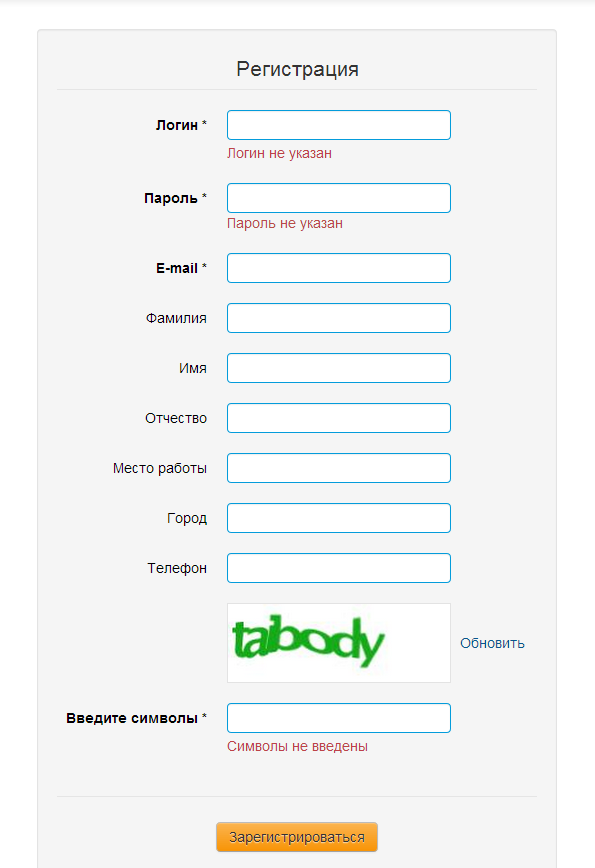
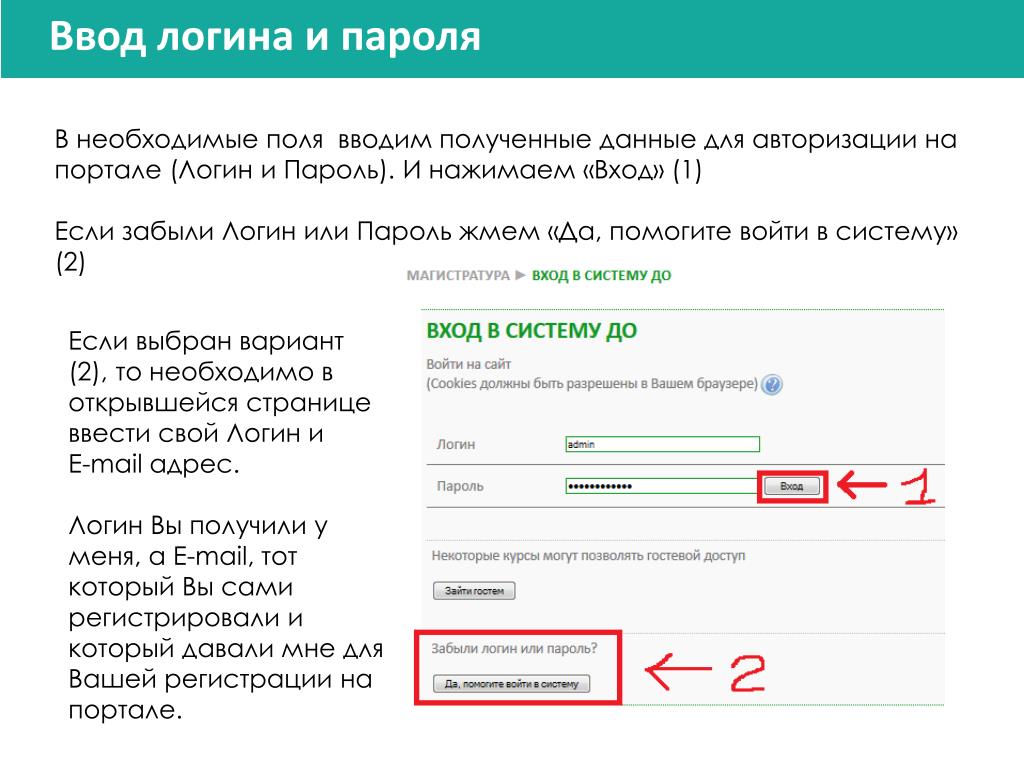

 В нее можно войти просто открыв этот сайт. Так получилось, что один из членов семьи (супруг, ребенок) тоже захотел завести себе такую страницу. Для того чтобы получить ее, он должен выйти из Вашего аккаунта. После этого на компьютере будет открываться только его страница – в свою Вы можете уже никогда не попасть.
В нее можно войти просто открыв этот сайт. Так получилось, что один из членов семьи (супруг, ребенок) тоже захотел завести себе такую страницу. Для того чтобы получить ее, он должен выйти из Вашего аккаунта. После этого на компьютере будет открываться только его страница – в свою Вы можете уже никогда не попасть. 335а
335а
 ru при условии, что заявка отправлена с электронного адреса, указанного в договоре, и содержит логин абонента.
ru при условии, что заявка отправлена с электронного адреса, указанного в договоре, и содержит логин абонента.